
サポート ガイド
• ハードウェア限定保証規定
• ソフトウェア使用許諾契約書
• 規定および安全に関する情報
• サポート情報
• トラブルシューティングおよびメンテナンス
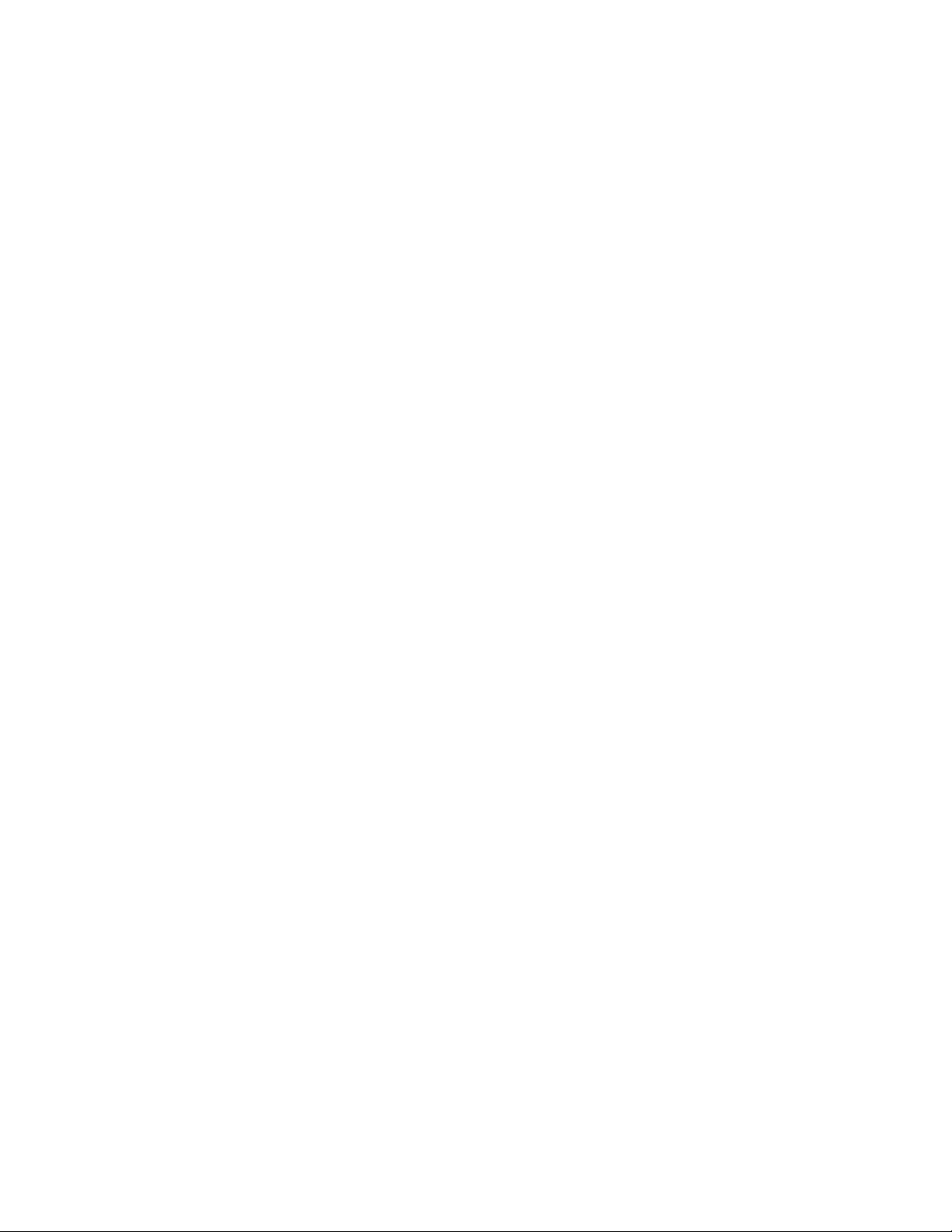
Hewlett-Packard製品およびサービスに対する保証は、当該製品およびサービスに付属の規定に明示的に記載されてい
るものに限られます。本書のいかなる内容も、当該保証に新たに保証を追加するものではありません。本書の内容につき
ましては万全を期しておりますが、本書の技術的あるいは校正上の誤り、省略に対して責任を負いかねますのでご了承く
ださい。
HP以外によって製造された装置上のソフトウェアの使用または信頼性につきましては、責任を負いかねますのでご了承く
ださい。
本書には、著作権によって保護された所有権に関する情報が掲載されています。本書のいかなる部分も、HPの書面によ
る承諾なしに複写、複製、あるいは他言語へ翻訳することはできません。
本製品は、日本国内で使用するための仕様になっており、日本国外で使用される場合は、仕様の変更を必要とすることが
あります。
本書に記載されている製品情報は、日本国内で販売されていないものも含まれている場合があります。
Hewlett-Packard Company
10955 Tantau Ave
Cupertino, CA 95014
USA
Copyright © 2008 Hewlett-Packard Development Company, L.P.
本製品には、著作権によって保護されている技術が組み込まれています。この技術は、米国Macrovision Corporationお
よびその他の権利所有者が所有する米国特許権およびその他の知的財産権によって保護されています。この技術を使
用するには、米国Macrovision Corporationの許諾が必要です。米国Macrovision Corporationの許諾を受けていない場
合、ご家庭または個人で鑑賞するなど限られた用途でのみ使用できます。また、本製品のリバース エンジニアリングおよ
び逆アセンブルは禁じられています。
MicrosoftおよびWindowsは、米国Microsoft Corporationの米国およびその他の国における登録商標です。
Windowsロゴは、米国Microsoft Corporationの米国およびその他の国/地域における商標または登録商標です。
HPはテクノロジの合法的な使用を推進しており、HPの製品を著作権法で許可されていない目的で使用することを是認も
推奨もいたしません。
本書の内容は、将来予告なしに変更されることがあります。
サポート ガイド
HP TouchSmart PC
初版 2008年7月
製品番号:466921-291
日本ヒューレット・パッカード株式会社
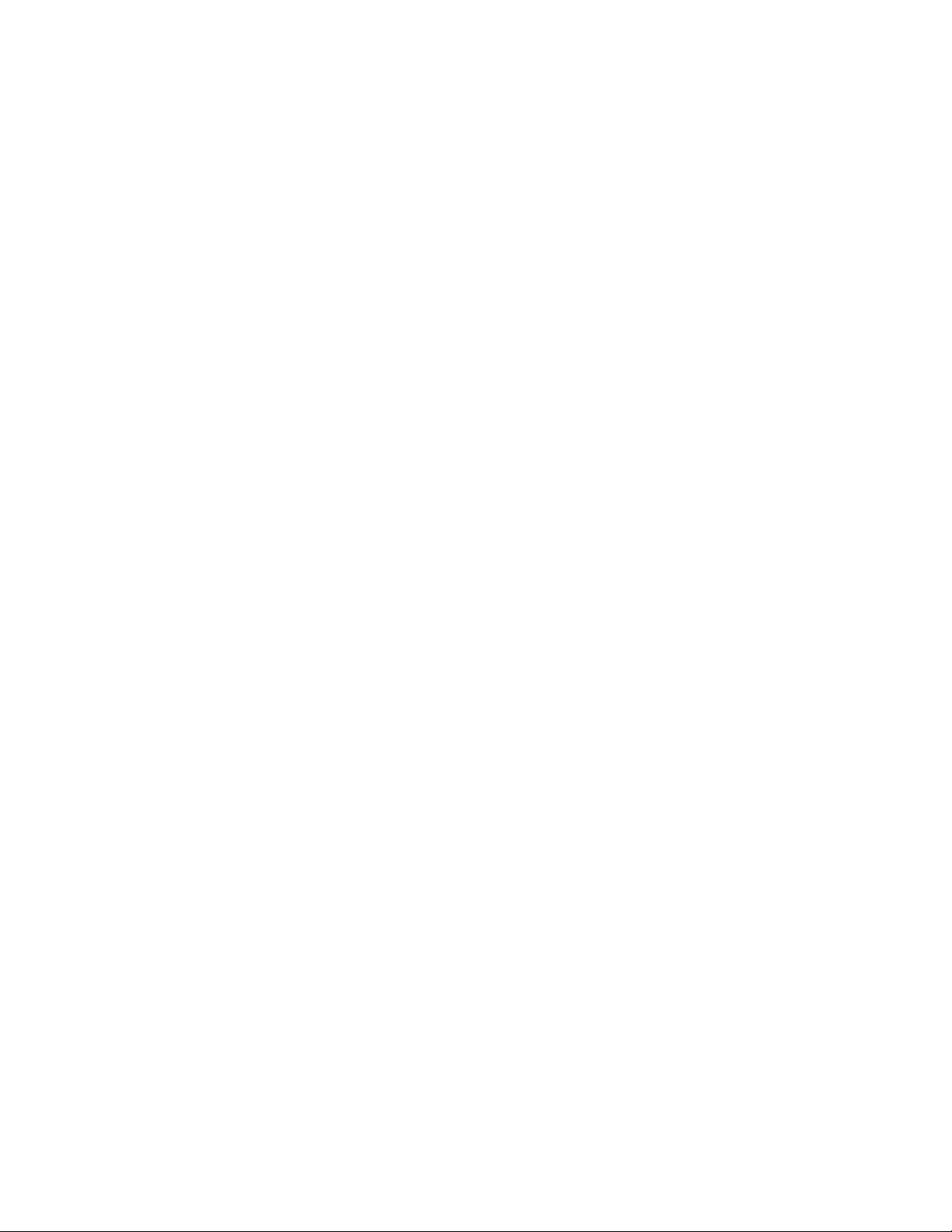
_
_
_
_
_
_
今後必要になる場合がありますので、コンピュータのセットアップが終了したら、お買い上げの製
品の情報をご記入ください。
リストの最初の4項目(モデル番号、製品番号、シリアル番号、およびソフトウェアのビルド番号)
は、[ヘルプとサポート]から表示できます。起動時に表示される[ウェルカム センタ]内にある[ヘ
ルプとサポート]→[システム情報]の順にクリック、または、起動時に[ウェルカムセンタ]を実行さ
れない方は、Windows Vistaのスタート ボタン→[ヘルプとサポート]→[システム情報]の順にク
リックします。オペレーティング システムは、Windows Vistaのスタート ボタン→[コントロール パ
ネル]→[システムとメンテナンス]→[システム]の順にクリックすると、[コンピュータの基本的な情
報の表示]の下の[Windows Edition]に表示されます。購入日については、購入元の納品書や
保証書に記載されている印にてご確認ください。
なお、HPのサポート窓口にお問い合わせになる前に、以下の情報をお手元にご用意ください。
モデル番号:
システム(製品)番号:
シリアル番号(CNHで始まる10桁):
ソフトウェア ビルド番号:
オペレーティング システム:
購入日:
例:AA000
______________________________________________
例:AA123BB-CCC
______________________________________________
例:CNHxxxxxxx
______________________________________________
例:00ABCDEFG0
______________________________________________
例:Windows Vista Home Premium 64ビット版
______________________________________________
例:2008年7月30日
______________________________________________
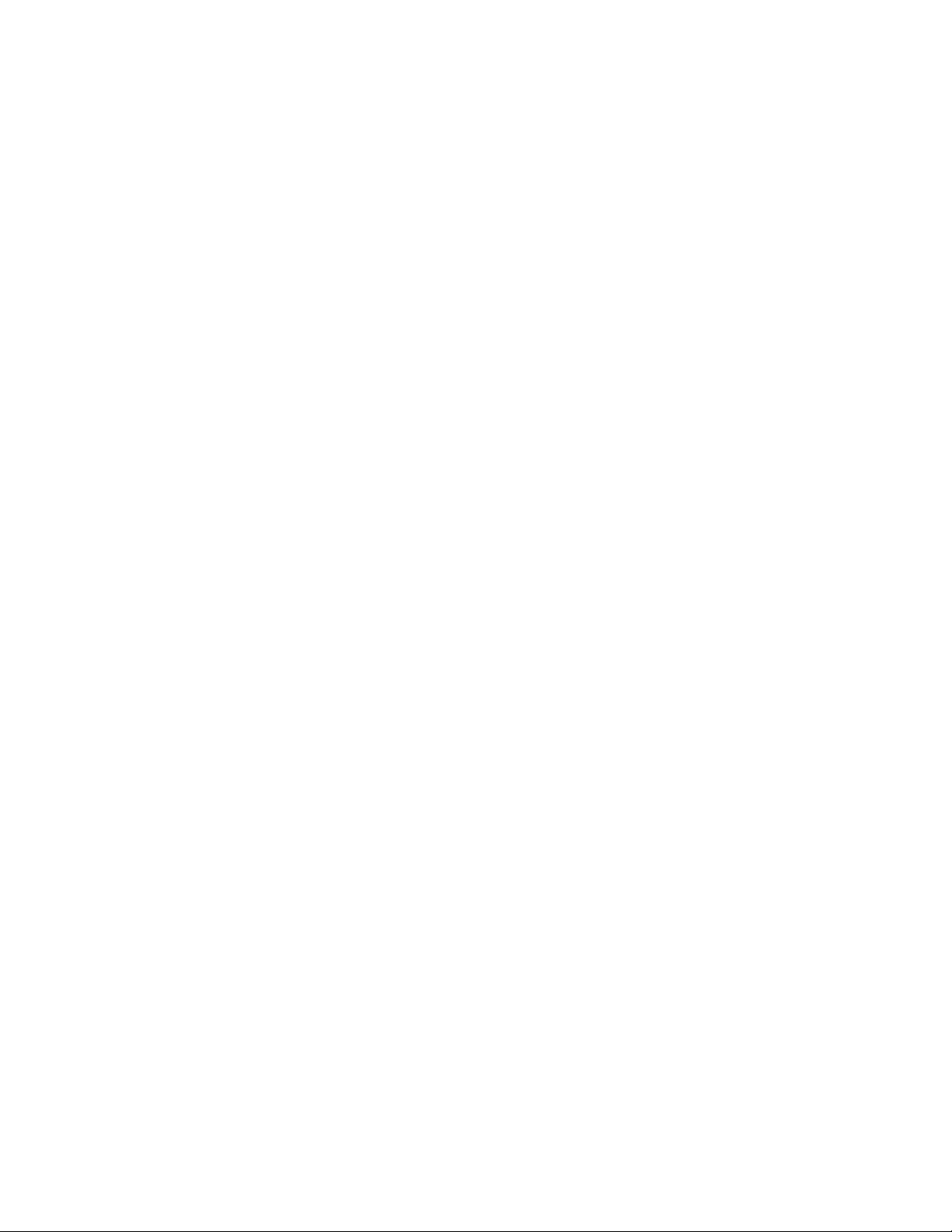
目次
ハードウェア限定保証規定 .......................... 5
保証範囲......................................................... 5
保証期間および保証サービス提供方法 ................5
保証サービスの種類 .........................................5
保証条件......................................................... 5
保証制限......................................................... 6
HP Care Pack(有償サービス)............................. 6
サービスをご利用になる前に必ずご確認ください。.. 6
ソフトウェア テクニカル サポート .............................. 7
HPへのお問い合わせ ............................................7
保証およびサポートの適用範囲の確認方法.............. 7
ソフトウェア使用許諾契約書......................... 8
適合宣言書........................................................11
動作仕様.............................................. 12
規定および安全に関する情報..................... 12
HPリサイクル プログラム ..................................12
PCリサイクルシール ........................................13
オーディオの音量について ...............................13
その他の安全に関する情報..............................13
サポート情報 ......................................... 15
お客様へ ........................................................... 15
お届け時の欠品・不具合について.......................... 15
困ったときは ......................................................15
ユーザ ガイドの場所 ...........................................15
ソフトウェア サポート ...........................................16
お困りですか? HPにお任せください ........................16
修理が必要な場合 ..........................................16
個人情報保護について ........................................16
トラブルシューティングおよびメンテナンス ...... 17
メンテナンス .......................................................17
データ バックアップ ディスクの作成 ....................17
システム リカバリ ディスクの作成.......................17
使用していないプログラムの削除.......................17
Windows Updateの使用..................................18
スタートアップ時に自動的に実行される
プログラムの確認
ディスク クリーンアップ プログラムの実行............18
ディスク デフラグ プログラムの実行....................21
ハードドライブ エラーのチェック..........................23
ハードドライブ領域について .............................. 24
埃や汚れからのコンピュータの保護........................24
コンピュータおよびスクリーンのクリーニング ........24
通気孔のクリーニング ......................................24
キーボードおよびマウスのクリーニング ...............25
コンピュータに関するトラブルの解決方法 ................26
オーディオ......................................................26
CDドライブおよびDVDドライブ ...........................27
ビデオ ...........................................................28
ハードドライブ .................................................29
ハードウェアの取り付け....................................30
インターネット アクセス .....................................31
キーボードおよびマウス ...................................33
電源..............................................................34
パフォーマンス ................................................35
Bluetooth無線デバイス .....................................36
その他...........................................................37
ソフトウェアの問題の修復.....................................38
ソフトウェアの修復の概要.................................38
コンピュータの再起動.......................................38
コンピュータの電源切断 ...................................39
ドライバの更新................................................39
Microsoftの[システムの復元] ............................40
ソフトウェア プログラムおよび
ハードウェア ドライバの再インストール
システム リカバリ.............................................44
リカバリ ディスクの作成....................................44
システム リカバリのオプション............................46
............................................18
................42
iv
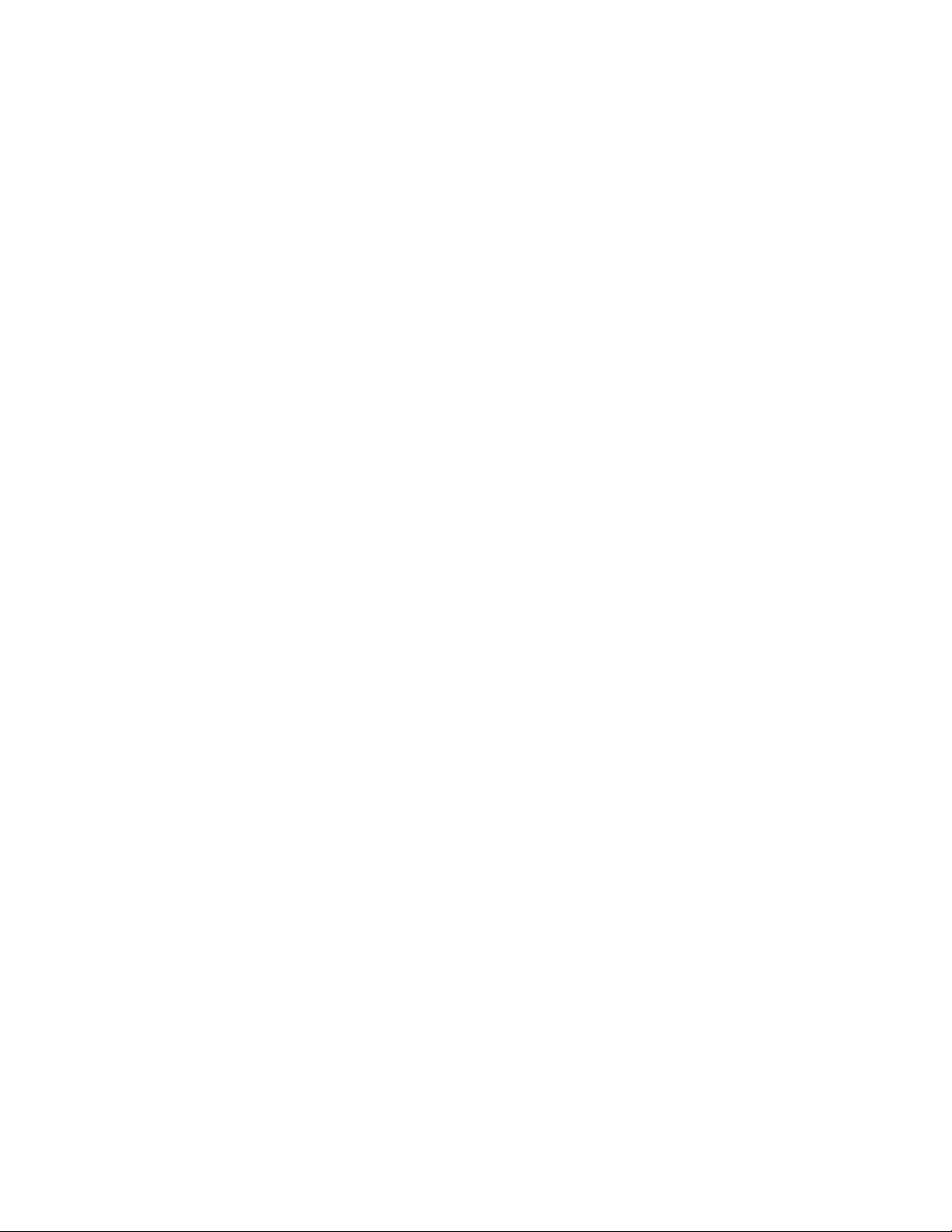
ハードウェア限定保証規定
保証範囲
この保証規定は、HPというブランド名のもとで日本ヒューレット・
パッカード株式会社(以下「HP」という)により製造・販売された製品
のハードウェアに適用されます。HPというブランド名のもとで販売さ
れたソフトウェア(ハードウェア製品にあらかじめインストールされ
ているプログラムを含む)に関するHPの義務は、HP所定のエンド
ユーザ使用許諾契約書またはプログラム使用許諾契約書の規定
に従います。HPは、この保証規定に基づきソフトウェアを修理また
は交換する義務を負いません。HPというブランド名以外のハード
ウェアおよびソフトウェア製品については、現状のままで提供され
るものとしますが、その製品の製造元、供給元または発行元により
独自の保証が提供されることがあります。
保証期間および保証サービス提供方法
この製品の保証期間は、電話サポート、電子メール サポートを含
み、製品ご購入日から1年間です。(セットアップ時の電話サポート
は、30日間です。)
この製品が保証期間内に故障した場合には、HPはクーリエ修理
サービス(引き取り修理サービス)またはセンドバック修理サービス
を無償提供いたします。
保証期間および保証サービスの提供方法は製品ごとに異なります。
製品ごとの保証期間および保証サービスの提供方法は、「サービ
スをご利用になる前に必ずご確認ください。」に記載されています。
「サービスをご利用になる前に必ずご確認ください。」およびこの保
証規定は、その記載内容および規定が適用されるHP製品に添付
されています。
保証サービスの種類
引取修理サービス
HP限定保証には、引取修理サービスが含まれています。引取修
理サービスでは、HPはお客様の所在地から故障したHPハードウェ
ア製品を引取し、修理後に返送します。このサービスにかかる修
理費用、輸送費用、および保険料は、すべてHPが負担します。
保証条件
HPは、お客様がHPまたはHP製品販売店から購入されたハード
ウェア製品について、保証期間中通常の使用条件のもとで、材質
または製造上の欠陥がないことを保証します。保証期間はご購入
の日より開始し、製品を購入された日付、および販売店印など所
定事項の記入のある保証書をご提示いただいた場合に限り保証
を適用します。この保証は最初の購入者であるお客様ご本人にの
みに適用され、お客様が製品を転売された第三者には適用されま
せん。また、消耗品については保証の対象とはなりません。HPは、
保証期間中に製品が故障した場合に、HPの選択によりその製品
を修理するか同等または同等以上の製品との交換をおこないます。
修理には、新品または同等の性能を持つ再生部品を使用します。
この保証に基づいて交換された部品および製品はすべてHPの所
有となります。
この保証規定は日本国内においてのみ有効です。HP製品の保証
およびサービス条件は、国ごとに異なります。すなわち、サービス
が提供される国の保証およびサービス条件が適用されます。この
保証規定は、HPまたはHP製品販売店で購入された製品にのみ適
用されます。
この保証規定は、次に記載する事項が原因で損傷または故障した
製品には適用されません。
(a)事故、製品の誤用、濫用、汚染、不適切または不十分な保守
または較正、その他外的原因
(b)火災、地震、落雷、および風水害、その他天災地変、あるいは
異常電圧などの外部要因
(c)製品のユーザ マニュアルに記載されている動作条件の範囲外
での使用
(d)HPから提供されていないソフトウェア、インターフェース、部品、
または販売した部品の使用
(e)製品の改造
(f)HPまたはHP正規保守代理店以外の者による修理、保守サー
ビス、およびそれに類する行為
(g)消耗品
(h)ウィルス感染
(i)適切な設置環境が準備、維持されていない場合
(j)運搬中の損失または損傷
HPは、保証対象製品の修理または交換をもって保証サービスを完
了するもので、プログラム、データ、記録装置および記載媒体に対
する損傷または記録損失につての責任を負いません。製品に記
憶または記録されたデータやプログラムは、修理に際し破壊また
は消去される場合があります。この破壊または消去されたものの
復元についてHPは責任を負いません。HPは、この保証規定に明
示の規定を除く一切の明示または黙示の保証(商品性および特定
目的への適合性に関する黙示の保証を含む)をするものではあり
ません。HP
認します。法律により黙示の保証が適用される場合も、この保証
規定に明示されたものに限られます。
は、この保証規定に明記されていない一切の保証を否
5
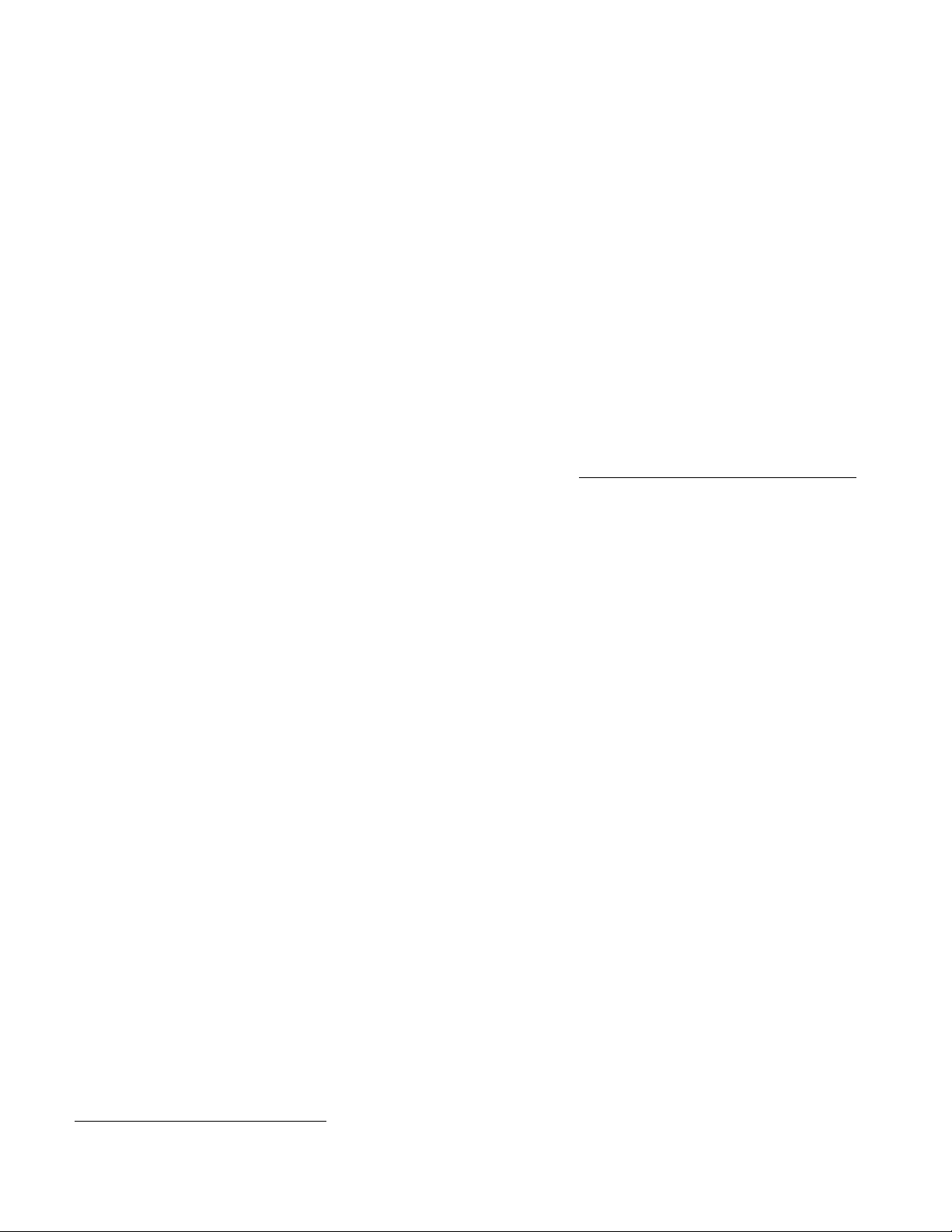
保証制限
HPは、製品自体または製品が機能しないことによって生じたいか
なる損害(プログラムやデータの損傷および消失、逸失利益、付随
的損害、派生的損害を含む)について責任を負いません。また、第
三者からのまたは第三者のために成す、お客様からのいかなる請
求についても責任を負いません。
サービスをご利用になる前に必ずご確認
ください。
サービスやサポートを受ける前に何か準備が
必要ですか。
HPのサービスを効率よくお受けになるために、お電話の際には製
品の保証書をお手元にご用意ください。
この制限は、損害賠償またはその他の請求がこの保証規定、不法
行為(過失責任および厳格な製品責任を含む)、契約上の請求ま
たはそれ以外の請求原因に基づくものであるかに拘らず、適用さ
れるものとします。また、何人もこの制限について権利を放棄した
り、変更することはできません。この責任の制限は、HPまたはHP
の代理人がそのような損害の可能性についてお客様より事前に知
らされていた場合においても有効とします。ただし、人身障害に対
する賠償請求にはこの制限が適用されません。
HP Care Pack(有償サービス)
HP Care Pack(ケアパック)は、製品本体のハードウェア保守期間
やサービスレベルを拡張するサービスです。
保証期間の延長
HP Care Packをご購入いただくと、保証期間のハードウェア保守
期間を延長できます。
電話による無償テクニカルサポート期間の延長
HP Care Packをご購入いただくと、保証期間の電話による無償保
守テクニカルサポート期間を延長できます。
修理費の低価格化・定額化
製品の標準保証期間が終了した後に故障した場合、故障箇所に
よっては思わぬ修理費用が掛かる場合があります。しかし、あらか
じめHP Care Packをご購入いただくことで予定外の支出がなくなり
ます。万一、二度目の故障が起こった場合でもHP Care Packの契
約期間中は無償修理が提供されるので安心です。
迅速な修理
HP Care Packでは、あらかじめお客様登録をしていただきますの
で、万一の故障の際に専用受付窓口が最小の時間で受付対応さ
せていただきます。HP Care Packのご購入・ご登録がない場合に
は、保証書確認や有償修理の場合のお手続きなど所定の受付対
応後に修理を承ります。
修理受付やテクニカルサポートの際には以下の情報をお客様にお
尋ねいたします。
z 製品のシリアルナンバー、機種名および製品番号
z ハードウェア構成、ご使用のソフトウェアの種類とバージョン
z 表示されたエラー・メッセージ、お客様の行った操作など
製品の取扱説明書にトラブルの解決方法が記載されている場合
がありますので、一度ご確認ください。また、HPは、インターネット
で製品やサービスに関する情報を提供しています。お客様からよく
いただくご質問に対する答えなども掲載しておりますので、HPの
ホームページ(
ご覧ください。
http://www.hp.com/jp/support/touch_smart/)を
この保証にはどのような条件があるのですか。
HPは、保証書をお客様からご提示いただいた場合に保証サービ
スを提供いたします。保証書は再発行いたしませんので保証規定
と共に大切に保管してください。
製品の修理作業に際し、製品に記録されたデータやプログラムが
破壊または消去される場合があります。HPは、お客様のデータや
プログラムの保存および復元についての責任を負いません。修理
の前にはお客様がプログラムやデータのバックアップを取られるこ
とをお願いいたします。同様に修理後のバックアップデータの復元
や、各種再設定はお客様にて行っていただきます。
保証期間は製品ご購入日から開始します。この製品が保証期間
内に故障した場合には、HPまたはHP正規保守代理店が保証規定
に基づいて修理サービスを行います。
HP Care Packのご購入について
HP Care Packは、ハードウェア製品と同時あるいは1年以内にお
買い求めください。HP Care Packのご購入については、HPまたは
製品お買い上げの販売店にお問い合わせください。
詳しくはHPカスタマ・インフォメーションセンター(電話03-6416-
6660)にお問い合わせください。
HP Care Packの詳細はHPのホームページ
http://www.hp.com/jp/carepack_fixed/でもご案内しています。
6
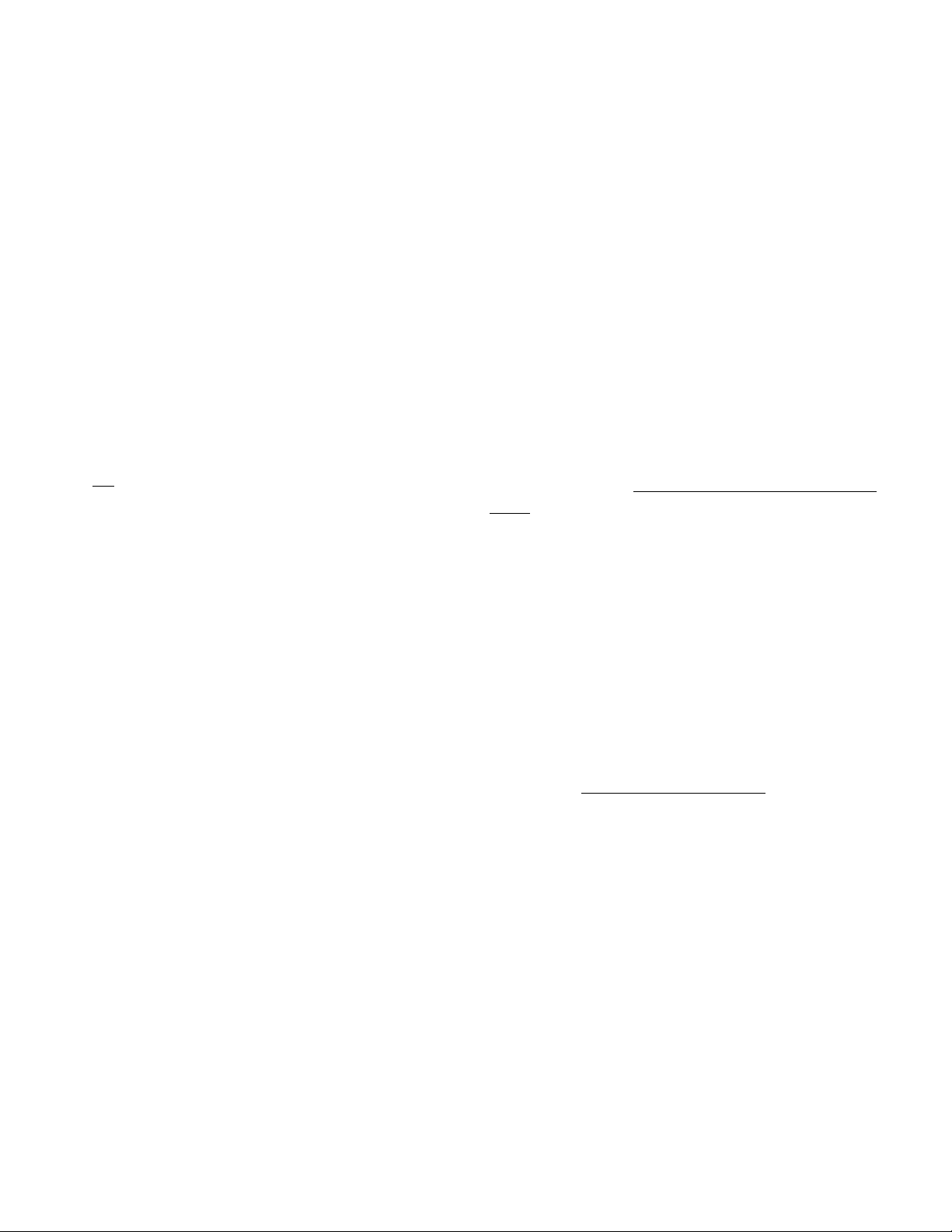
ソフトウェア テクニカル サポート HPへのお問い合わせ
HPソフトウェア、HPによりプリインストールされた第三者製ソフト
ウェア、およびHPから購入した第三者製ソフトウェアに対するテク
ニカル サポートは、HPへの複数の連絡手段により、ご購入日から
30日間受けることができます。ただし、すべてのソフトウェア製品
にテクニカル サポートが提供されるものではありません。詳しくは、
HPのサポート窓口にお問い合わせください。連絡手段には電子メ
ディアおよび電話による連絡が含まれます。オンライン リソースお
よび電話によるサポートについては、「HPへのお問い合わせ」をご
覧ください。例外事項はソフトウェア使用許諾契約に規定されます。
ソフトウェア テクニカル サポートが提供される場合には、以下の
範囲に限定されます。
z インストールに関するご質問へのご回答(方法、開始手順、およ
び要件)
z ソフトウェアのセットアップおよび設定(方法および開始手順)。
システムの最適化、カスタマイズ、およびネットワークの設定は
除く
z システム エラー メッセージの説明
z システムの問題とソフトウェア使用の問題の区別
z サポート パック情報またはアップデートの入手
ソフトウェア テクニカル サポートには以下のサポートは含まれま
せん。
z ユーザにより生成されたプログラムまたはソース コードの生成
または診断
z 非HP製品のインストール
お使いの製品が限定保証期間中に故障した場合は、以下の方法
でサポートをお受けいただくことができます。
z サポート窓口については、HP TouchSmartコール センタ(電話
0120-330720)へお問い合わせください。
z サービスを効率よくお受けになるために、お電話の際には製品
の保証書をお手元にご用意ください。修理受付やテクニカル サ
ポートの際には、以下の情報をお客様にお尋ねいたします。
z
製品のシリアルナンバー、機種名、および製品番号
z
ハードウェア構成、ご使用のソフトウェアの種類とバージョン
z
表示されたエラーメッセージ、お客様の行った操作など
製品の取扱説明書にトラブルの解決方法が記載されている場合
がありますので、一度ご確認ください。また、HPは、インターネット
で製品やサービスに関する情報を提供しています。お客様からよく
いただくご質問に対する答えなども掲載していますので、日本HP
のホームページ(
smart/
)をご覧ください。
http://www.hp.com/jp/support/touch_
HP TouchSmartコール センタ
TEL: 0120-330720
携帯電話/PHSからは: 03-6830-1755
受付時間
月~金曜日: 午前9時~午後9時
土曜日: 午前9時~午後5時
(祝日、年末年始および5/1を除く)
保証およびサポートの適用範囲の
確認方法
保証、サービス、およびサポート、また製品についての最新情報を
確認するには、
http://www.hp.com/support/を参照してください。
7
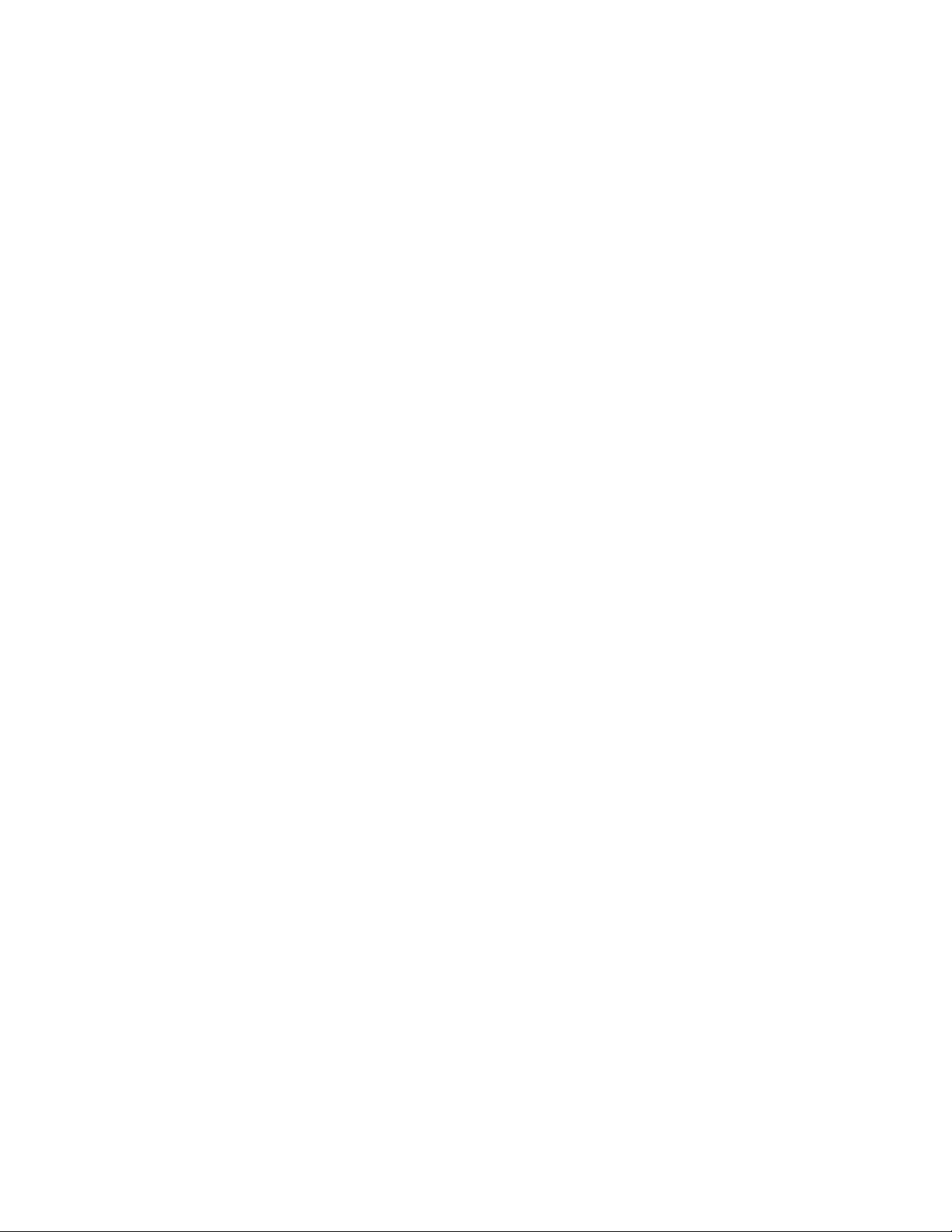
ソフトウェア使用許諾契約書
本製品を使用する前に、以下の条項をよくお読みください。
本ソフトウェア使用許諾契約書(以下「EULA」という)は、HPの製品
(以下「HP製品」という)とともに使用するためにHPがインストール
または提供した「ソフトウェア製品」のうちお客様とHP(またはその
サプライヤ)間の別途の使用許諾契約の適用を受けない「ソフト
ウェア製品」のお客様による使用に適用される、(a)お客様(個人
または単一法人)と(b)Hewlett-Packard Company(以下「HP」とい
う)との間の法的な契約書です。他のソフトウェアには、そのオンラ
イン文書類の中にEULAが含まれている場合があります。「ソフト
ウェア製品」とは、関連媒体、印刷物、および「オンライン」または
電子的文書類を含むコンピュータソフトウェアのことです。本
「EULA」の補足または追加の規定が「HP製品」に添付されている
場合があります。
「ソフトウェア製品」に関する権利は、お客様が本「EULA」の全ての
条件に同意する場合にのみ提供されます。[同意する]ボタンを選
択することによって、お客様は本「EULA」の条件に拘束されること
に同意したものとみなされます。同意されない場合、本「EULA」の
条件に同意されないことを示すボタンを選択し、インストール、複製、
ダウンロードまたはその他の方法で「ソフトウェア製品」を使用しな
いでください。未使用の「ソフトウェア製品」およびお客様のHPハー
ドウェアを、ご購入後14日以内に購入店までご返却いただければ、
代金を全額返還いたします。
1. 使用許諾
お客様が本EULAの全条項を遵守することを条件として、HPは、お
客様に、以下の権利を許諾します。
a. 使用
「ソフトウェア製品」は、単一のコンピュータ(以下、「お客様のコン
ピュータ」という)で使用できるものとします。「ソフトウェア製品」が
インターネット経由でお客様に提供されたものであり、最初に複数
のコンピュータでの使用が許諾されていた場合、「ソフトウェア製
品」は、それらのコンピュータでのみインストールおよび使用できる
ものとします。本「ソフトウェア製品」の構成部分を切り離して、複数
のコンピュータで使用することはできません。お客様には、本「ソフ
トウェア製品」を頒布する権利はありません。お客様は、「ソフトウェ
ア製品」を使用するために、お客様のコンピュータの一時メモリ
(RAM)に「ソフトウェア製品」を読み込ませることができるものとし
ます。
b. 保存
お客様は、本「ソフトウェア製品」を「HP製品」のローカル メモリまた
はストレージデバイスに複製することができるものとします。
c. 複製
お客様は、元の「ソフトウェア製品」のすべての財産権表示を損な
わず、バックアップの目的でのみ使用することを条件に、「ソフト
ウェア製品」のアーカイブ用複製物またはバックアップ用複製物を
作成できるものとします。
d. 権利の留保
本「EULA」において明示的にお客様に許諾されていない権利はす
べて、HPおよびそのサプライヤが留保します。
e. フリーウェア
本「EULA」の条件に関わらず、全部または一部を問わず、HPの専
有ソフトウェアではないソフトウェア製品または第三者による公有
使用許諾に基づいて提供されたソフトウェアであるソフトウェア製
品(以下「フリーウェア」という)は、個別契約、シュリンクラップ使用
許諾、またはダウンロード時に同意される電子的使用許諾条件の
いずれの形式であるかを問わずに、かかる「フリーウェア」に付随
するソフトウェア使用許諾契約の条件に従うことを条件として、お
客様に使用許諾されるものです。お客様による「フリーウェア」の使
用には、すべてかかる使用許諾条件が適用されるものとします。
f. 復旧ソリューション
「HP製品」に付属して、または「HP製品」用として提供されたソフト
ウェア復旧ソリューションは、ハードドライブ ベースのソリューション、
外付け媒体ベースの復旧ソリューション(たとえば、フロッピーディ
スク、CD、DVDなど)、またはその他の形式で提供される同等のソ
リューションのいずれの形式であるかを問わずに、最初の購入時
にその復旧ソリューションが提供された「HP製品」のハードディスク
を復旧する場合にのみ使用できるものとします。かかる復旧ソ
リューションに含まれるMicrosoft
フトウェアの使用については、Microsoft社使用許諾契約書が適用
されます。
2. アップグレード
アップグレードとして特定された「ソフトウェア製品」を使用するため
には、お客様はまず、アップグレードの資格があるものとしてHPが
認定した原「ソフトウェア製品」の使用許諾を取得しなければなりま
せん。アップグレードの適用以降は、お客様は、アップグレードに
関する資格の根拠となった、原「ソフトウェア製品」を使用できない
ものとします。
3. 追加ソフトウェア
HPが提供した原「ソフトウェア製品」のアップデートまたは追加ソフ
トウェアには、HPがこれらアップグレードまたは追加ソフトウェアと
共に別途条件を提供する場合を除き、本「EULA」が適用されます。
かかる条件がお互いに矛盾する場合は、別途提供された条件が
優先します。
®
社オペレーティング システム ソ
8
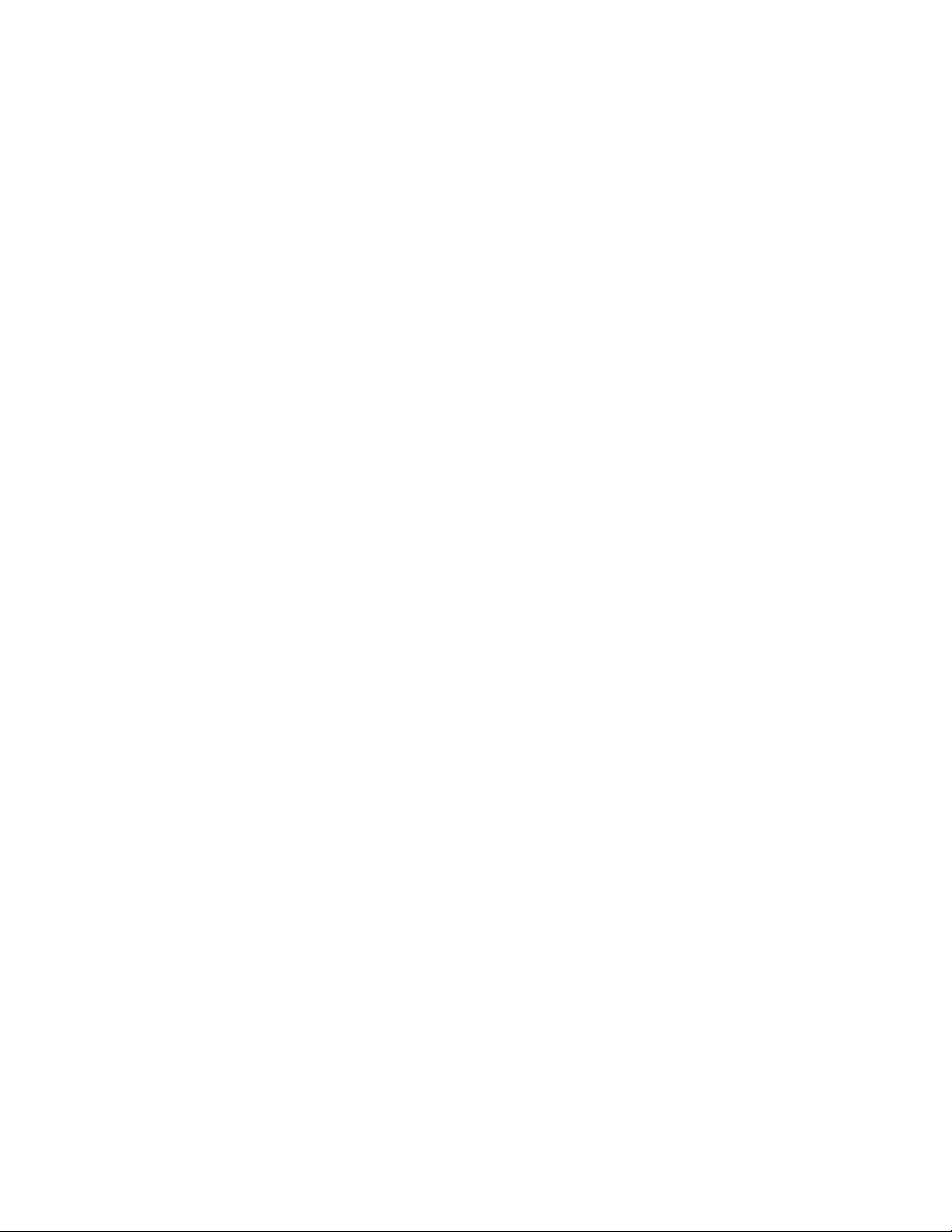
4. 譲渡
a. 第三者
「ソフトウェア製品」の初期ユーザは、一回に限り、「ソフトウェア製
品」を他のエンド ユーザに譲渡できるものとします。いかなる譲渡
にも、すべての構成部品、媒体、印刷物、本「EULA」、および、該当
する場合は「Certificate of Authenticity」を含める必要があります。
委託などの間接的な譲渡は許可されないものとします。譲渡に先
立ち、譲渡される製品を受理するエンド ユーザは、すべての
「EULA」条件に同意する必要があります。「ソフトウェア製品」の譲
渡に伴い、お客様の所有する使用許諾は自動的に終了します。
b. 制限
お客様は、「ソフトウェア製品」を賃貸、リース、または貸与できず、
商業用目的でのタイムシェアリングまたはサービス ビューロでの
使用を目的として、「ソフトウェア製品」を使用できないものとします。
お客様は、本「EULA」に明示的に規定される場合を除き、ソフト
ウェア製品の使用を第三者に許諾したり、ソフトウェア製品を譲渡
または移転したりできないものとします。
5. 財産権
「ソフトウェア製品」およびユーザマニュアル等の文書類に関する
すべての知的財産権は、HPまたはそのサプライヤに帰属し、米国
著作権、企業秘密、商標法、その他の適用される法律ならびに国
際条約の規定によって保護されています。お客様は、「ソフトウェア
製品」の識別、著作権表示、または財産権制限の記載を製品から
除去してはならないものとします。
6. リバース エンジニアリングの制限
お客様は、「ソフトウェア製品」をリバース エンジニアリング、逆コン
パイル、または逆アセンブルできないものとします。ただし、この制
限に関わらず、準拠法によって許可される場合、本「EULA」に明示
的に規定されている場合はこの限りではありません。
7. 期間
本「EULA」は、終了または拒絶されない限り、効力を有するものと
します。本「EULA」は、本「EULA」に規定された条件に基づいて、ま
たはお客様が本「EULA」のいずれかの条件を遵守しなかった場合
にも終了されます。
8. データ使用の承諾
お客様は、HPおよびその関連会社が、「ソフトウェア製品」に関す
るサポート サービスに関連してお客様が提供する技術情報を収
集し、これを使用する場合があることに同意するものとします。HP
は、このサービスの提供に必要な範囲以外で、この情報を、お客
様を個人的に特定する形式において使用しないことに同意します。
9. 保証の否認
準拠法によって許可される最大限の範囲において、HPおよびその
サプライヤは、「ソフトウェア製品」を、「現状有姿」の状態で「瑕疵
を問わない条件」で提供します。HPおよびそのサプライヤは、明示
的もしくは黙示的であるかまたは制定法によるかを問わず、「ソフト
ウェア製品」に関し、財産権および非侵害に対する保証、ならびに、
市場性、特定目的への適合性、およびウィルスに汚染されていな
いことに対する黙示的保証、義務または条件を含む(ただしこれら
に限定されません)、他の一切の保証および条件を否認します。
州/管轄地域によっては、黙示的保証の除外または黙示的保証の
期間限定が許可されていない場合もあります。その場合は、上記
の保証の否認はお客様には適用されません。
10. 責任限定
お客様が被ることになる損害に関わらず、本「EULA」の規定に基づ
くHPおよびそのサプライヤの全責任、および上記すべてに関する
お客様への唯一の救済は、お客様が「ソフトウェア製品」に対して
実際に別途支払った金額または5米ドルのうちいずれか大きい方
の金額を限度とするものとします。準拠法によって許可される最大
限の範囲において、HPまたはそのサプライヤは、いかなる場合で
あっても、「ソフトウェア製品」の使用もしくは使用不能に関連して
発生する、あるいはその他本「EULA」の規定に関連して発生する
特別損害、付随的損害、間接的損害、または派生的損害(利益の
喪失、秘密情報もしくはその他の情報の喪失、事業の中断、人身
傷害、およびプライバシーの喪失による損害を含むが、これらに限
定されない)については、HPまたはいずれかのサプライヤがこれら
の損害発生の可能性を通知されていた場合であっても、また、お
客様への救済がその本来の目的を達成できない場合であっても、
一切責任を負わないものとします。州/管轄地域によっては、付随
的損害または派生的損害の除外または制限が許可されていない
場合もあります。その場合は、上記の制限または除外はお客様に
は適用されません。
11. 米国政府顧客
FAR12.211および12.212に合致して、商用コンピュータソフトウェ
ア、コンピュータソフトウェア文書類、および商用品の技術データは、
HP標準の商用使用許諾に基づき、米国政府に使用許諾されます。
12. 輸出法の遵守
お客様は、米国およびその他の国のすべての法律および規則(以
下「輸出法」という)を遵守して、「ソフトウェア製品」が、(1)直接も
しくは間接を問わず、「輸出法」に違反して輸出されないこと、また
は(2)核兵器、化学兵器、または生物兵器の拡散を含み(ただしこ
れらに限定されない)、輸出法によって禁止されているいかなる目
的のためにも使用されないことを保証するものとします。
9
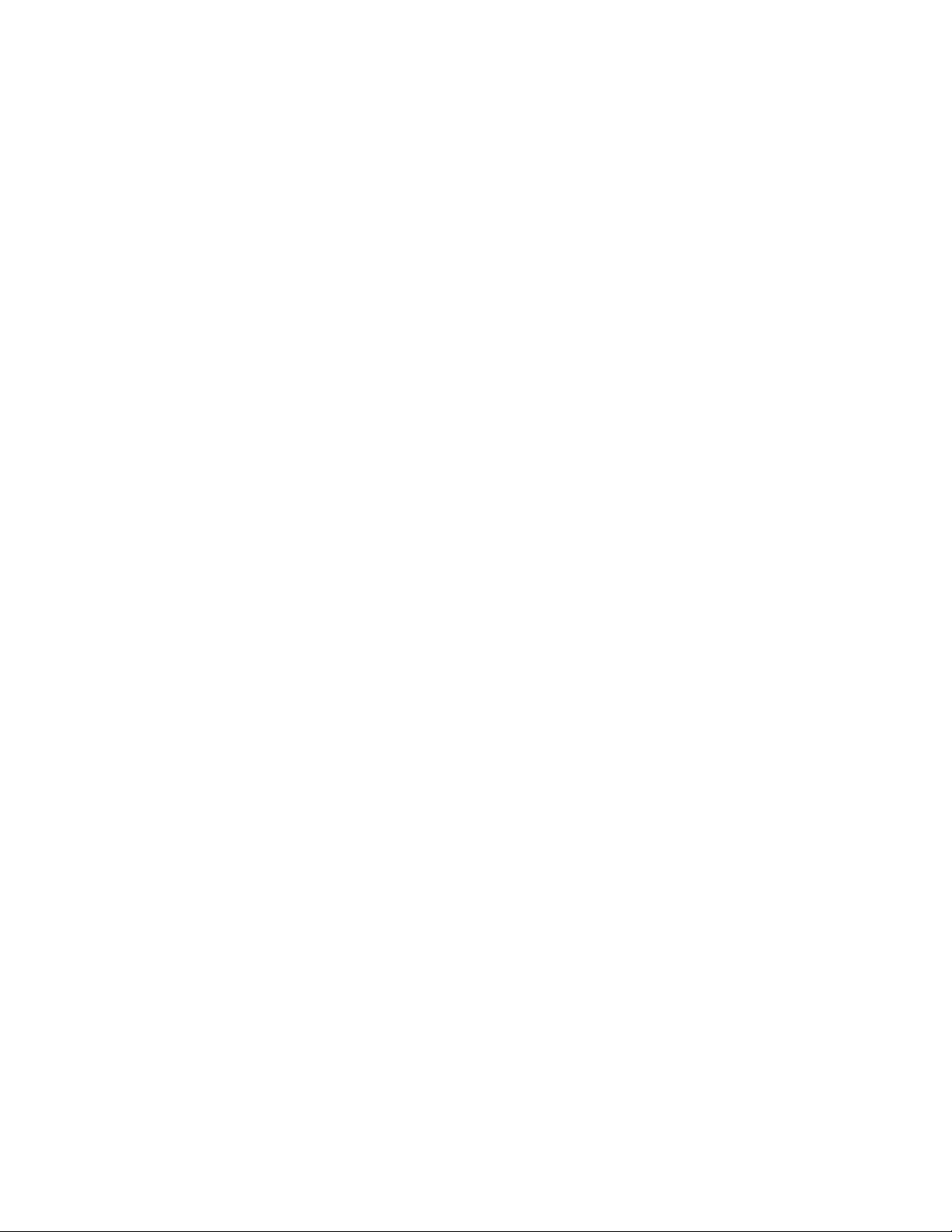
13. 契約の能力と権限
お客様は、居住している国/州/地域において法的な成人年齢に
達していること、また、該当する場合、お客様はお客様の雇用者よ
り本契約締結に関する正当な権限を与えられていることが、必要
です。
14. 準拠法
本「EULA」の準拠法は米国カリフォルニア州法とします。
15. 完全な契約
本「EULA」(「HP製品」と共に提供される本「EULA」の追加または修
正の規定を含む)は、「ソフトウェア製品」に関するお客様とHPとの
間の完全な契約であって、「ソフトウェア製品」または本「EULA」が
扱うその他の事項に関して、口頭または書面を問わずになされた、
従前のまたは現時点の連絡事項、提案事項、および表明事項の
すべてに優先するものです。HPのポリシーまたはサポート サービ
ス用プログラムの条件が、本「EULA」の条件と矛盾する場合には、
本「EULA」の条件が優先して適用されます。
10
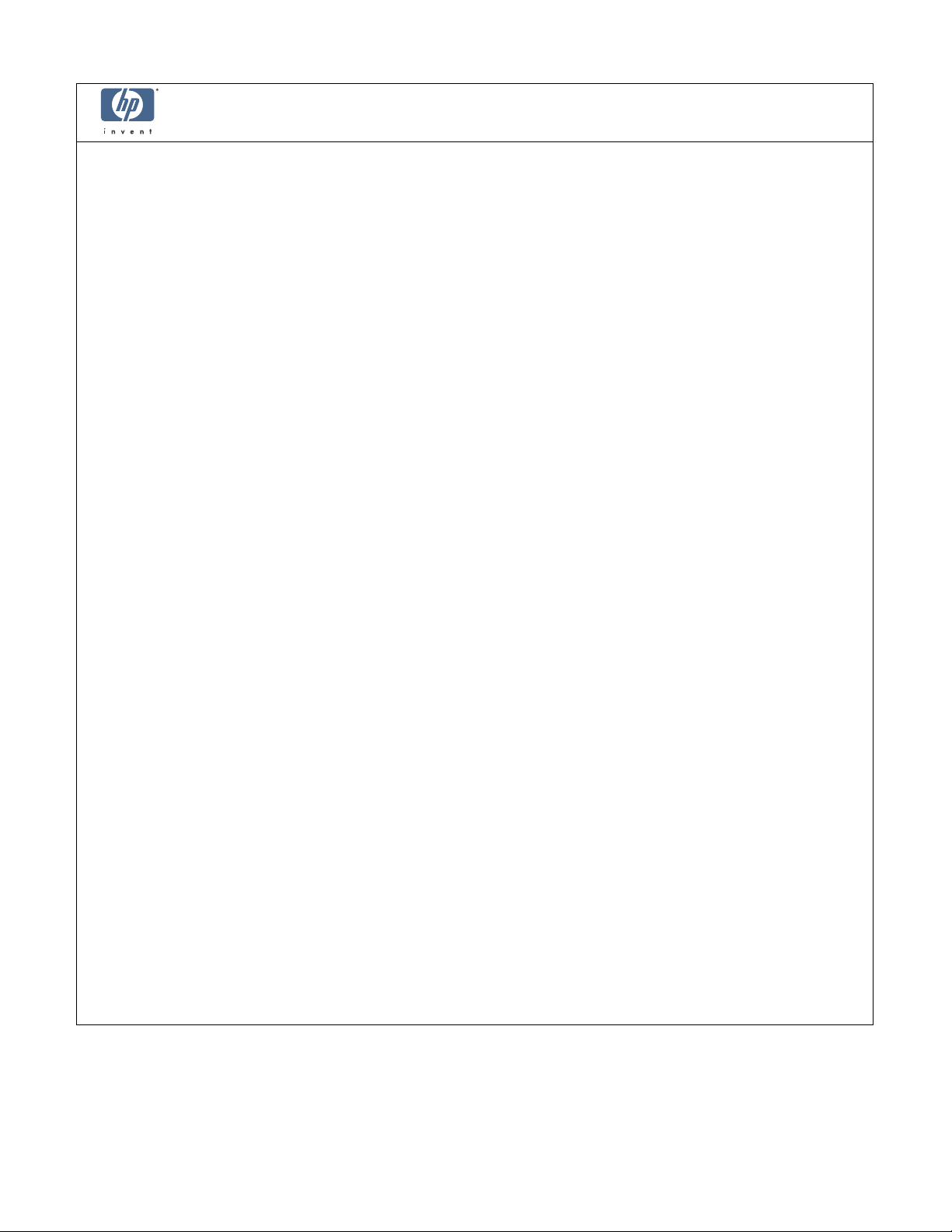
適合宣言書
ISO/IEC 17050-1およびEN 17050-1準拠
供給者名: Hewlett-Packard Company
供給者所在地: Hewlett-Packard Company
10955 Tantau Ave
Cupertino, CA. 95014
は、以下の製品
製品: パーソナル コンピュータ
モデル番号: 900
a000、a1000、a5000、a6000
CPT-001 P、CPT-001 R、CPT-002 P、CPT-002 R、CPT-003 P、CPT-003 R
d1000、d4000、dx2000、d5000
g2000、g3000
m000、m1000、m5000、m7000、m8000、m9000
s0000、s3000、s7000
SR1000、SR2000、SR5000、SA4000、SV2000、SV7000、SG2000、SG3000
t000、t3000
u6000
v2000、v7000
w1000、w5000
x5000、z500、z6000、IQ500、IQ700、IQ800シリーズ
製品オプション: モデム カード:RD01-D850、CX-9Z-NR0134
Bluetooth:BM-GP-BR-51
TVチューナ カード:71xxx、74xxx、78xxx、26xxx、25xxx、JayHawk、Fennec、Twolf
キーボード:51xx、KB-06xx、KB-09xx、KM713K、SK29xx、I101-P01、PR11-01、9131URF、5189URF
マウス:KM713K、M389、M889、MOBJKC、MOBJKO、MOBLUL、M-SBQ133、M-SBP133、
M-SBF96、M60PB、
が以下の製品規格に適合することを宣言します。
安全: IEC 60950-1:2001 / EN60950-1: 2001
EN 60825-1: 1994 + A1: 2002 + A2: 2001, Class 1 (Laser/LED)
電波: CISPR 22: 1997 / EN 55022: 1998 +A1:2000 +A2:2003, Class B/ EN 55022:2006, Class B
CISPR 24: 1997 / EN 55024:+1998 +A1:2001 +A2:2003
EN 55020:1995/ EN 55020:2002 +A1:2002 + A2:2005
EN 55013:2001 +A1:2003
EN 61000-3-2: 2006, Class D
EN 61000-3-3: 1995 + A1: 2001+ A2:2005
FCC Title 47 CFR, Part 15 Class B / ICES-003
AS/NZS CISPR 22: 2004/ AS/NZS CISPR 22: 2006
電気通信: TBR 21: 1998
EN 300328: V.1.6.1
補足情報:
また、これらの製品は、低電圧指令(2006/95/EC)、EMC指令(2004/108/EEC)およびR&TTE指令(99/5/EC)に準拠し、それにより「CEマー
キング」を実施しています。
この装置は、FCCルールのPart 15に準拠しています。以下の2つの条件に従って動作します。(1)本装置が有害な干渉を発生しない、および(2)
本装置は、予想外の動作を引き起こす可能性のある干渉も含め、受信したすべての干渉を受け入れなければならない。
Cupertino, CA USA 2008年2月7日
連絡窓口(規制準拠の情報に限る):
オーストラリア:Product Regulations Manager, Hewlett-Packard Australia Pty Ltd., 31-41 Joseph Street, Blackburn, Victoria 3130
ヨーロッパ:Hewlett-Packard GmbH, HQ-TRE, Herrenberger Straße 140, 71034 Böblingen, Germany
北米:Hardware Quality Eng. Manager, Hewlett-Packard, CPC, 10955 Tantau Ave., Cupertino, CA 95014
N17RBP、N17ROPKYE、9131URF、5189URF、MORFB1UO
11
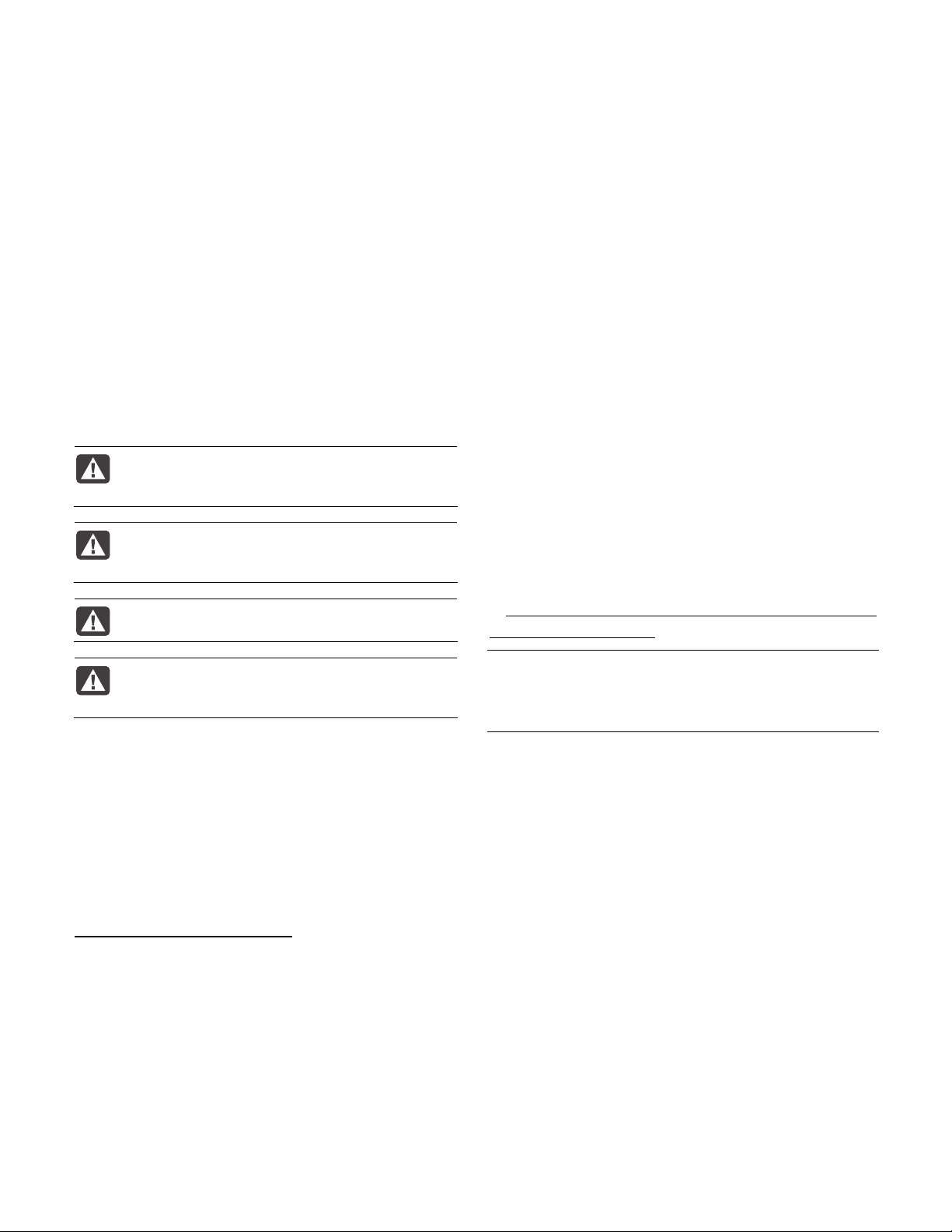
動作仕様
定格電源: AC入力 100~127V∿、3A、4Aまたは6A*
200~240V∿、2Aまたは3A*
50/60 Hz
温度(動作時): 5~35℃
温度(非動作時): –30~65℃
動作保証湿度: 15~80%(26℃の場合)
標高(動作時): 0~2000 m
標高(非動作時): 0~4572 m
*正確な定格電源については、コンピュータの背面にある定格ラベルを参照してください。
規定および安全に関する情報
警告:この形式の文章は、その指示に従わないと、装置の損傷、
データの損失、人体への傷害、または生命の危険を引き起こす
恐れがあるという注意事項を表します。
警告:可動式の電動部品を内蔵しています。筐体を開ける前に、
電源を切り、電源コンセントからプラグを抜いてください。筐体を
元の状態に戻してから、電源を入れてください。
警告:コンピュータは重いものですので、移動する場合は、人体
への負担の少ない方法で持ち上げてください。
警告:コンピュータを設置して電源に接続する前に、このマニュア
ルに記載されている「その他の安全に関する情報」をお読みくだ
さい。
コンピュータに内蔵されているバッテリは家庭用ごみとして捨てな
いでください。内蔵バッテリを処分する場合は、お住まいの地域の
地方自治体の規則または条例に従って、公共の収集システム等
を利用して正しく廃棄またはリサイクルしてください。
HPリサイクル プログラム
HPでは、使用済みのHP製および他社製ハードウェアの回収プロ
グラムを一部の地域で実施しています。
規定要件およびお客様からの要望の違いに応じて、プログラムの
実施条件や実施状況も地域により異なります。HPのリサイクル プ
ログラムについては、HPのWebサイト
(
http://h50055.www5.hp.com/ipg/supplies/recycling/hard
ware/jp/ja/household.asp)を参照してください。
注:コンピュータに内蔵されているバッテリは家庭用ごみとして捨て
ないでください。内蔵バッテリを処分する場合は、お住まいの地域
の地方自治体の規則または条例に従って、公共の収集システム
等を利用して正しく廃棄またはリサイクルしてください。
2005年、日本における製品含有表示方法、JISC0950が公示され
ました。製造事業者は、2006年7月1日以降に販売される電気・
電子機器の特定化学物質の含有に付きまして情報提供を義務付
けられました。製品の部材表示に付きましては、
http://www.hp.com/go/jisc0950/を参照してください。
12
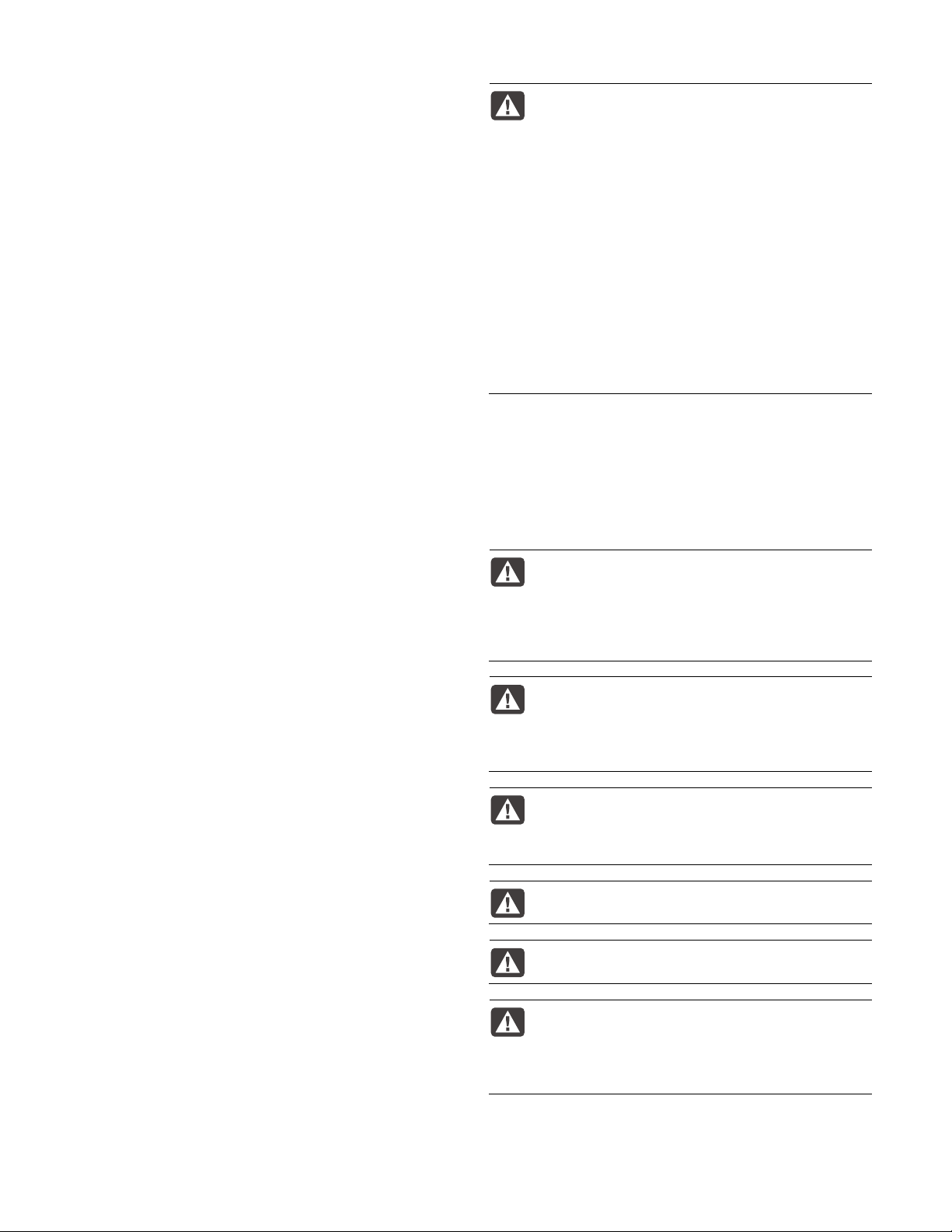
PCリサイクルシール
「資源有効利用促進法」に基づき、ご家庭で使用済みとなったパソ
コンの、メーカー等による回収および再資源化がスタートしました。
日本HPでは、個人のお客様の購入比率が高い本製品を家庭系パ
ソコンリサイクル対象商品とし、PCリサイクルシールを製品本体に
貼付して出荷しています。本シールの貼付された弊社製品が不要
となった場合には、弊社にて回収再資源化を無償で実施します。
PCリサイクルシールには登録ナンバーが印字されておりますので、
絶対にはがさないでください。万一、本シールをはがしたり紛失し
たりされますと、排出時に回収再資源化料金をご負担いただく場
合がございます。
排出時の連絡先
日本ヒューレット・パッカード株式会社
家庭系PCリサイクル窓口
z 電話番号:0120-152523
z FAX番号:045-441-2556
z e-mail:pc-recycle@isp21.co.jp
z 受付時間:
月~金10:00~12:00/13:00~17:00
(休日:土、日、祝日、および年末年始等当社の休日)
※電話番号などの連絡先は、予告なく変更となる場合があります。
その節はご容赦願います。
オーディオの音量について
音楽などを大音量で長時間にわたって聴くと、聴覚に害を与える
可能性があります。聴覚への害を防ぐため、音量を安全なレベル
に下げるとともに、大音量で聴く時間を短くするようにしてください。
z 安全のため、ヘッドセットやイヤフォンを使用する前に、必ず音
量を調整してください。ヘッドフォンの種類によっては、音量の
設定が同じでも音が大きく聞こえる場合があります。
z オーディオまたはイコライザの初期設定を変更すると音量が大
きくなる場合がありますので、操作は慎重に行ってください。
z HP製のコンピュータにヘッドセットまたはイヤフォンが標準で付
属している場合、それらはEN 50332-1に準拠しています。
z 一般的に、オーディオ ライン出力インタフェースは、ヘッドセット
やイヤフォンとともに使用することを目的としていません。
警告:この装置を使用する時は、火傷や感電、火災を防ぐため、
必ず以下の注意事項を守ってください。
湿気の多い場所では、この装置を使用しないでください。
•
雷が鳴っている時は、この装置を使用しないでください。落雷
•
による感電の恐れがあります。
この装置は、ガス漏れの発生を通報する場合には、現場で
•
は使用しないでください。使用する場合は、ガス漏れの現場
から十分に離れてください。
装置を開けたり、絶縁されていないモデム ケーブル、コネク
•
タ、または内部部品に触れたりする場合は、必ず電話のケー
ブルを抜いてから作業を行ってください。
この装置に電話回線コードが付属していない場合は、
•
AWG26以上の太さの電気通信回線コードを使用してくださ
い。
モデム ケーブルや電話線をネットワーク インタフェース カー
•
ド(NIC)コネクタに差し込まないでください。
その他の安全に関する情報
本製品は、IT電源システム(IEC 60950に基づく、アースに直接接
続されていないAC配電システム)への接続テストは行っていませ
ん。
AC電源の安全に関する警告
警告:電源コードは、製品の近くの手が届きやすい場所にある電
源コンセントに差し込んでください。電源コードは、お使いのコン
ピュータを外部電源に接続するための主要な装置です。安全に
使用していただくために、コンピュータに付属の電源コードには
アース端子が付いています。感電を防ぐため、必ず電源コードの
アース端子を使用して接地してください。
警告:お使いのコンピュータには、115V∿または230V∿の電力
システム用の電圧選択スイッチが搭載されています。電圧選択
スイッチは、そのコンピュータを購入した国/地域の電圧に設定さ
れています。電圧選択スイッチの位置を変更すると、コンピュー
タが損傷し、黙示の保証が適用されない場合があります。
警告:電話回線からの感電を防ぐため、コンピュータを電話線に
接続する時は、先に電源コンセントに接続してください。また、電
源コンセントからコンピュータを取り外す前に、電話線を抜いてく
ださい。
警告:コンピュータのカバーを取り付けたり取り外したりする前
に、必ず電話回線からモデム ケーブルを抜いてください。
警告:カバーを取り外したままでコンピュータを動作させないでく
ださい。
警告:コンピュータの点検作業を行う時は、必ず電源、電気通信
システム(電話回線など)、ネットワーク、モデムなどから取り外し
てください。取り外さないと、けがや装置の損傷を引き起こすこと
があります。本製品の電源装置およびモデム内は電圧が高く
なっています。
13
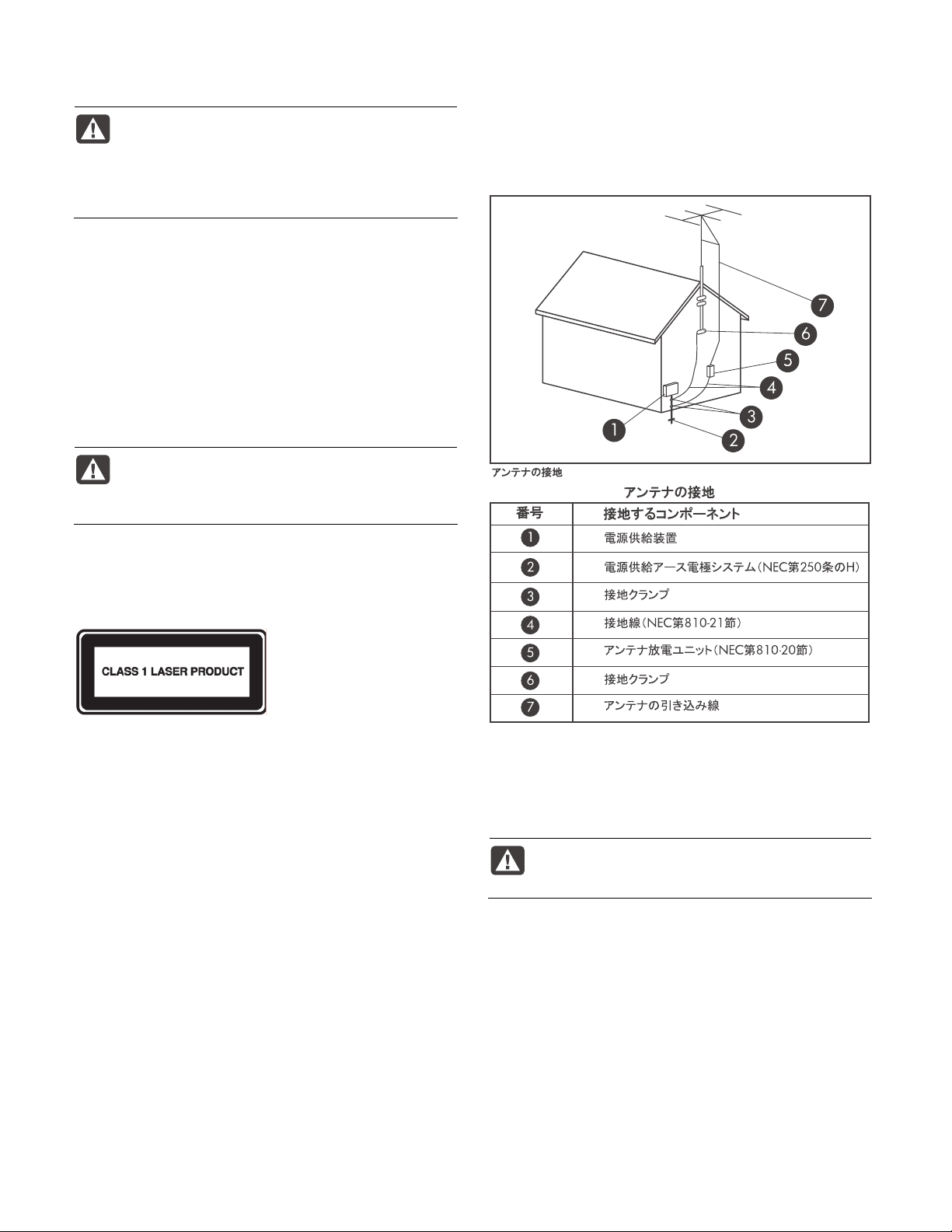
リチウム バッテリに関するご注意
警告:このコンピュータには、CR2032タイプのリチウム バッテリ
が使用されています。間違った種類のバッテリを取り付けると、
バッテリが破裂する恐れがあります。必ず、同一タイプまたは製
造販売元が推奨する同等品と交換してください。使用済みのバッ
テリは、お住まいの地域の地方自治体の条例または規則に従っ
て、正しく処分してください。
レーザー安全基準について
Class 1 LED製品
CDおよびDVDドライブにはレーザー システムが内蔵されているた
め、米国放射線規制法(Radiation Control for Health and Safety
Act of 1968)に基づき、米国保健社会福祉省(DHHS)の放射線
基準でClass 1レーザー装置として分類されます。
製品の保守作業が必要になった場合は、HPのサポート窓口にお
問い合わせください。
警告:『アップグレード ガイド』に記載されていない方法で調整な
どの作業を行うと、放射線をあびる危険性があります。レーザー
光線を直接あびることを防ぐため、CDまたはDVDドライブの内
レーザー製品ラベル
部を開けることはお止めください。
雷からの保護
雷雨の間、または無人になり長期間使用しない時の製品の保護と
して、製品のプラグを壁コンセントから抜き、アンテナおよび配線シ
ステムを取り外してください。これにより、雷雨や電力線のサージ
による製品の損傷を防ぎます。
以下のラベルまたは同等のものがレーザー製品に貼付されていま
す。
このシステムは、Class 1
レーザー装置として分類さ
れます。左記のラベルが
レーザー装置に貼付され
ています。
テレビ アンテナ コネクタの保護
屋外のテレビ アンテナの接地
製品に屋外のアンテナやケーブル システムを接続している場合は、
アース端子を使用して接地することで、サージ電圧や静電気の蓄
積から保護してください。米国電気工事規程(NEC)の810条、
ANSI/NFPA70は、主柱と支持装置の適切なアース、引き込み線
のアンテナ放電ユニットへのアース、アース用導体のサイズ、アン
テナ放電ユニットの位置、アース電極の接続、アース電極の要件
などを定めています。
電力線
室外アンテナ システムは、送電線やその他の電気回路、電力回
路の付近、またはそれらに落下する恐れのある場所には設置しな
いでください。
警告:室外アンテナ システムを設置する時は、電力線や電力回
路に触れないように慎重に行ってください。接触すると生命に危
険を及ぼす恐れがあります。
14
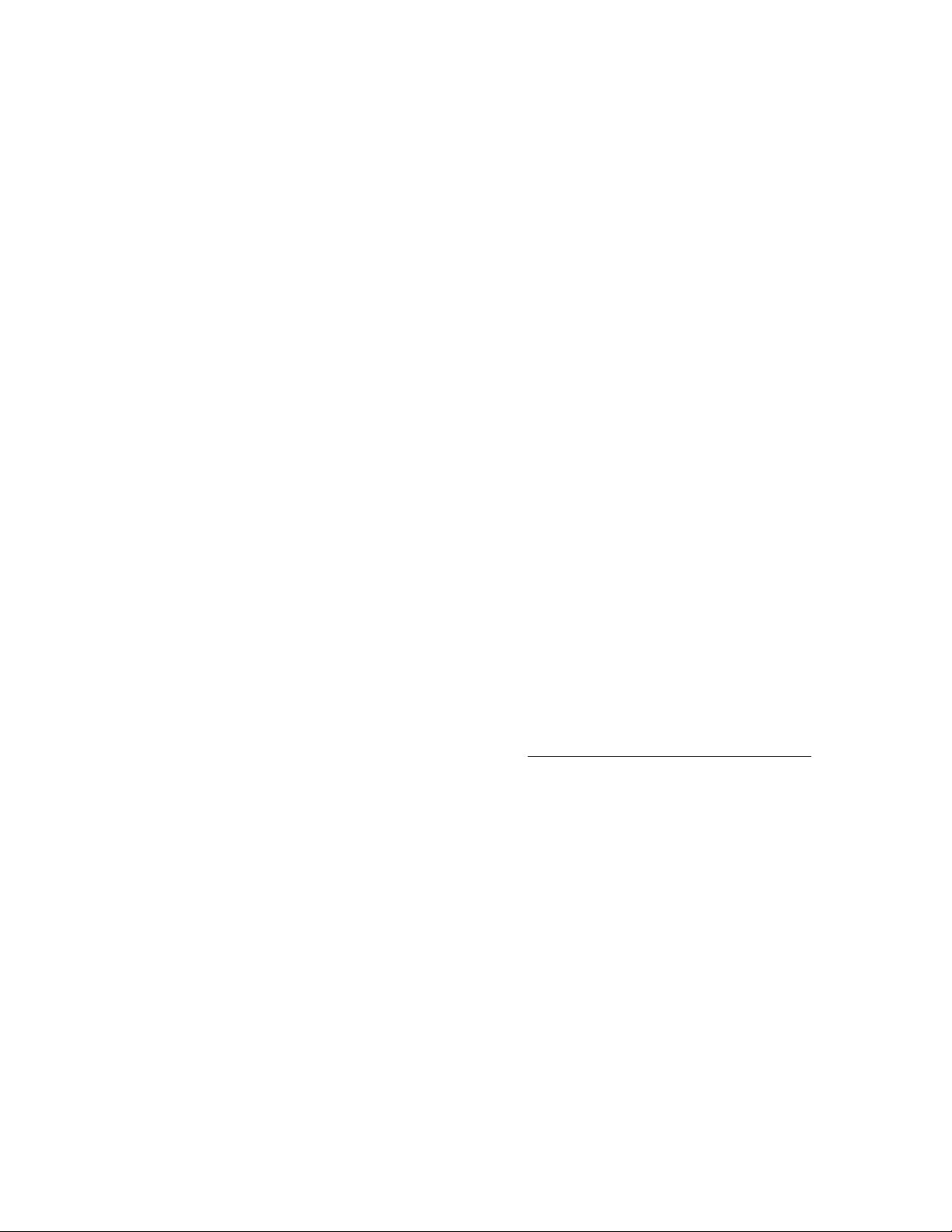
サポート情報
お客様へ
このたびは、HPのデスクトップ コンピュータをご購入いただきあり
がとうございます。HPのコンピュータは、開発中に数多くの品質テ
ストを通過することで厳しい品質基準を満たしています。HPはこの
厳しい基準により、品質と信頼性の高さを認められています。
HPでは、広範囲におよぶ品質テストを行うことで、すべてのコン
ピュータが工場出荷前に正しく動作することを確認しています。さら
に、コンピュータに貼付した品質保証シールにより、工場出荷後に
不正な変更が行われていないことを示しています。
HPでは、製品の拡張およびアップグレードが、すべてのお客様に
とって役立つものと考えております。HP製のコンピュータは、お客
様のニーズに合わせてアップグレード可能です。
ハードウェアのアップグレードは、コンピュータのセットアップが完
了してから初めて行えます。セットアップの方法については、製品
に付属の『クイック セットアップ』を参照してください。システムの
セットアップおよび電源投入に関するトラブルが発生した場合は、
直ちにこの『サポート ガイド』に記載されているHPのサポート窓口
にお問い合わせください。この作業は、システムのアップグレード
を開始する前に、最初に行う必要があります。
コンピュータ背面のセキュリティ シールを破ることで、お客様は、シ
ステムのアップグレードを開始する前にコンピュータの動作が正常
であると確認したことになります。セキュリティ シールを破った時点
で、法規上許される範囲内において、「ハードウェア限定保証規
定」に示されている条件が適用されます。
このたびは、HP製品をお買い上げいただきありがとうございました。
本製品を有意義にご活用いただければ幸いです。
お届け時の欠品・不具合について
HPは、製品ご購入直後の欠品や、着荷時不具合にできるだけ速
やかに対応いたします。ご購入されましたらすぐに、同梱物に不足
品がないかをご確認ください。
製品ご購入後7日以内に製品に不具合が発生した場合や、万が
一欠品があった場合には、保証書をお手元にご用意の上、HP
TouchSmartコール センタまでご連絡ください。HPにて不具合状況
を確認させていただき、修理対応や欠品補充などのサポートをい
たします。
なお、付属されているCDや登録カード、保証書類は、紛失されて
も再発行はできません。欠品がないことを十分にご確認の上、保
証書、本書等と一緒に大切に保管してください。
困ったときは
情報を入手したり、サポート窓口に問い合わせたりする場
合は、以下の順序で行います。
1 コンピュータのセットアップおよび使用方法については、『クイッ
ク セットアップ』および製品のマニュアルを確認します。
2 ハードウェアおよびソフトウェアについて調べるには、
[Windowsヘルプとサポート]を使用します。
のスタート ボタン→[ヘルプとサポート]の順にクリックします。
[Windowsヘルプとサポート]には、役立つトラブルシューティン
グ情報や以下のような情報が含まれています。
z
コンピュータを登録するページへのリンク
z
お使いのコンピュータの製品番号、モデル番号、およびシリ
アル番号などのシステム情報
z
電子メールでサポートを受ける方法
z
認定を受けたサポート担当者への連絡方法
z
サポート窓口の電話番号
z
お使いのコンピュータのユーザ ガイドへのリンク
Windows Vista
3 ハードウェアに問題があると考えられる場合は、サポート窓口
に問い合わせる前に、コンピュータにあらかじめインストールさ
れているハードウェア診断ツールを実行します。
Vistaのスタート ボタン→[すべてのプログラム]→[PCヘルプと
ツール]→[ハードウェア診断ツール]
の順にクリックします。
Windows
4 技術情報や最新ソフトウェアは、インターネットのHPサポート サ
イト
http://www.hp.com/jp/support/touch_smart/で入手しま
す。
5 問題が解決しない場合は、以下の電話番号でHPのサポート窓
口にお問い合わせください。
HP TouchSmartコール センタ
TEL: 0120-330720
携帯電話から: 03-6830-1755
受付時間
月~金曜日: 午前9時~午後9時
土曜日: 午前9時~午後5時
(祝日、年末年始および5/1を除く)
ユーザ ガイドの場所
お使いのコンピュータから一部のユーザ ガイドを参照できます。
Windows Vistaのスタート ボタン→[すべてのプログラム」→[ユー
ザ ガイド]の順にクリックします。
15
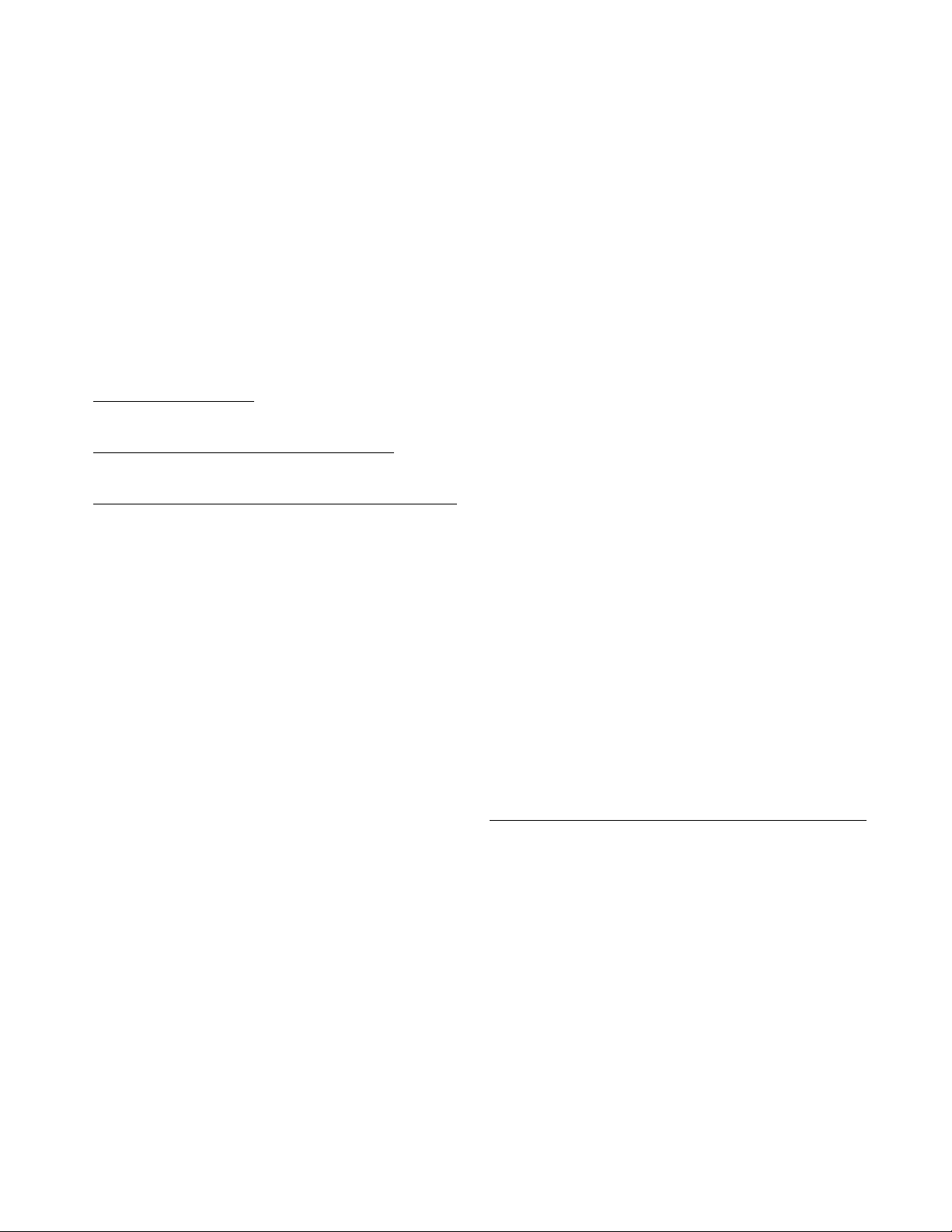
ソフトウェア サポート お困りですか? HPにお任せください
お使いのソフトウェアまたはISP(インターネット サービス プロバイ
ダ)について質問がある場合は、ソフトウェアの製造販売元または
ISPに問い合わせるか、製造販売元またはISPのWebサイトを参照
してください。問い合わせ先およびWebアドレスは以下のとおりで
す。これらのWebアドレスは、Internet Explorerの[お気に入り]リス
トに含まれていることもあります。以下に情報がない場合は、電話
サポートおよび電子メール サポートが実施されていない可能性が
あります。記載されていないソフトウェアについては、HPのサポー
ト窓口による30日間の限定サポートが適用されます。以下のソフ
トウェアは、お使いのコンピュータにインストールされていない場合
もあります。
Adobe Reader
http://www.adobe.co.jp/
Norton Internet Security by Symantec
http://www.symantec.com/region/jp/techsupp/
CyberLink
http://jp.cyberlink.com/jpn/support_jpn/support_index.jsp
このコンピュータは、お買い上げいただいた時から長期間にわたっ
て正常に機能するように設計されています。ただし、複雑で高性能
な装置のため、場合によっては、故障する可能性もあります。その
時は、HPにお任せください。
修理が必要な場合
コンピュータの修理、または部品の交換が必要な場合は、HPのサ
ポート窓口が作業を手配します。
引取修理サービスをご利用になる場合は、HPのサポート窓口から
のご案内に従って、巻末の「HP TouchSmart PC修理依頼確認書」
にあらかじめ必要事項をご記入いただき、パソコン本体箱への同
梱をお願いいたします。
このサービスは、保証期間中適用されます。
この保証には、一部制限および例外事項(ならびに重要な詳細事
項)があります。詳しくは、「ハードウェア限定保証規定」を参照して
ください。
本書の内容は、将来予告なしに変更されることがあります。
個人情報保護について
HPカスタマ サポートでは、サービスご利用時にお客様の個人情報
をお伺いする場合がございます。お伺いいたしました個人情報は
ご購入いただいた製品についての保守、修理、電話サポート等カ
スタマ サポート サービスを履行するためにのみ利用させていただ
きます。また、個人情報を正確かつ最新の状態で管理するよう努
めるとともに、個人情報への不正アクセス、紛失、破壊、改ざんお
よび漏えい等を防止するため、適正な安全管理措置を講じます。
HPにおける個人情報保護の方針の詳細については、以下のホー
ムページをご覧ください。
ホームページ:
http://h50146.www5.hp.com/info/privacy/policyindex.html
16

トラブルシューティングおよびメンテナンス
メンテナンス
使用していないプログラムの削除
このセクションで説明する作業を行うことで、お使いのコンピュータ
のトラブルを防止できます。また、将来トラブルが発生した場合に、
重要な情報を簡単に復元できます。
データ バックアップ ディスクの作成
お使いのコンピュータにインストールされているCDまたはDVD作
成ソフトウェアを使用して、個人用ファイル、電子メール メッセージ、
およびWebサイトのブックマークなどの重要な情報のバックアップ
ディスクを作成できます。
バックアップ ディスクへのデータの書き込みには、書き込み検証
機能のあるソフトウェアを使用してください。この検証機能とは、
ハードディスク上のデータとディスクにコピーされたデータを比較し、
正確なコピーであるかどうかを確認するものです。ディスク作成ソ
フトウェアの種類によっては、この機能を手動で有効にする必要が
あります。
システム リカバリ ディスクの作成
これは、お使いのコンピュータが正常に動作している時に1回だけ
実行する必要がある作業です。将来、コンピュータにトラブルが発
生した場合に、作成したシステム リカバリ ディスクを使用して工場
出荷時の設定に復元できます。
使用していないプログラムがあると、メモリの空き領域が少なくなり、
コンピュータの動作が遅くなります。使用していないプログラムは
以下の手順でアンインストールします。
1 Windows Vistaのスタート ボタン→[コントロール パネル]の
順にクリックします。
[プログラムのアンインストール]をクリックします。
2
システム リカバリ ディスクを作成する時は、まず44ページの「シス
テム リカバリ」をお読みください。
[プログラムと機能]ウィンドウが開きます。
17

3 削除するプログラムを選択し、[アンインストール]をクリックしま
す。
画面の説明に沿って操作します。
4
注:独自の削除機能を持つプログラムもあります。[コントロール パ
ネル]からプログラムを削除できない場合は、プログラムの説明書
またはヘルプを参照してください。
Windows Updateの使用
ディスク クリーンアップ プログラムの実行
ディスク クリーンアップ プログラムにより、一時ファイルや使用さ
れていないファイル(インターネット一時ファイル、ごみ箱内のファ
イルなど)が削除され、ハードドライブの領域が解放されます。ディ
スク クリーンアップは、手動で実行することも、自動で実行される
ように設定することもできます。
手動でのディスク クリーンアップの実行
1 Windows Vistaのスタート ボタン→[すべてのプログラム]→
[アクセサリ]→[システム ツール]→[ディスク クリーンアップ]の
順にクリックします。
アップデートがないか確認するか、または毎月自動的にアップデー
トが行われるようにスケジュールを設定します。(詳しくは『コン
ピュータの準備』を参照してください。)
1 Windows Vistaのスタート ボタン→[コントロール パネル]の
順にクリックします。
2 [セキュリティ]の[更新プログラムの確認]をクリックします。
3 [更新プログラムのインストール]をクリックします。
スタートアップ時に自動的に実行される
プログラムの確認
1 Windows Vistaのスタート ボタン→[すべてのプログラム]→
[Windows Defender]の順にクリックします。
2 [ツール]をクリックします。
3 [ソフトウェア エクスプローラ]をクリックします。
4 [カテゴリ]リストで[スタートアップ プログラム]をクリックします。
5 スタートアップ時に実行されないようにするプログラムを選択し
て、[無効にする]をクリックします。
クリーンアップを行うファイルを選択します。
2
18

3 ドライブを選択し、[OK]をクリックします。
ディスク クリーンアップにより、削除するファイルが検索され、ど
れだけのディスク領域を確保できるかが計算されます。
4 削除するファイル タイプのチェック ボックスにチェックを入れま
す。
自動ディスク クリーンアップのスケジュール設定
1 Windows Vistaのスタート ボタン→[すべてのプログラム]→
[アクセサリ]→[システム ツール]→[タスク スケジューラ]の順
にクリックします。
[ユーザーアカウント制御]が表示されます。
2 [続行]をクリックします。
5
[OK]をクリックして[ファイルの削除]をクリックします。
選択したファイルの削除が完了します。
3 [操作]で[基本タスクの作成]をクリックします。
19

4 タスクの名前および説明(オプション)を入力します。
5
[次へ]を2回クリックします。
7
ディスク クリーンアップを実行する時刻を選択し、[次へ]をクリッ
クします。ディスク クリーンアップには時間がかかる場合がある
ため、コンピュータが起動しており、使用されていないタイミング
を選択してください。
6 ディスク クリーンアップを実行するタイミングを選択し、[次へ]を
クリックします。
8
[プログラムの開始]を選択し、[次へ]をクリックします。
[プログラム/スクリプト]で、[参照]をクリックします。
9
20

10 「cleanmgr.exe」と入力し、[開く]をクリックします。
[次へ]をクリックします。
11
ディスク デフラグ プログラムの実行
Microsoft® Windows Vista®オペレーティング システムによりハー
ドドライブ上にファイルが格納される時、ドライブ上の使用可能領
域に収まるように、ファイルが複数の断片(フラグメント)に分割さ
れます。断片化されたファイルを開こうとすると、複数の場所から
情報を取得する必要があるため、処理に時間がかかります。
ディスク デフラグ プログラムは、ハードドライブ上の断片化された
ファイルをグループ化し、コンピュータのパフォーマンスを高めます。
このプログラムを実行しても、コンピュータ上のファイルやフォルダ
の場所には影響はありません。
注:ディスク デフラグ プログラムは、完了するまでに時間がかかる
場合があります。夜間に、無人で実行することもできます。
1 作業中のファイルを保存して、すべてのプログラムを閉じます。
2 [Ctrl]、[Alt]、および[Delete]キーを同時に押します。
3 [タスク マネージャの起動]をクリックします。
4 [アプリケーション]タブで、表示されているすべてのプログラムを
選択し、[タスクの終了]をクリックします。
設定したスケジュールの概要を確認し、[完了]をクリックします。
12
設定したタイミングで、ディスク クリーンアップが実行されます。
[タスク マネージャ]を閉じます。
5
21

6 Windows Vistaのスタート ボタン→[すべてのプログラム]→
[アクセサリ]→[システム ツール]→[ディスク デフラグ ツール]
の順にクリックします。
[ユーザーアカウント制御]が表示されます。
7 [続行]をクリックします。
8 [今すぐ最適化]をクリックします。
ディスク デフラグ ツールが繰り返し起動される場合は、見えない
プログラムがバックグラウンドでハードドライブにアクセスし続けて
います。コンピュータをセーフ モードで再起動し、ディスク デフラグ
プログラムを再度実行してください。
1 Windows Vistaのスタート ボタン→ロック ボタンの隣の矢
印ボタン→[再起動]の順にクリックします。
最初のロゴ画面が表示されたら、すぐに[F8]キーを押します。
2
3 [Windows拡張オプション メニュー]で、矢印キーを使用して
[セーフ モード]を選択し、[Enter]キーを押します。
4 もう一度[Enter]キーを押し、オペレーティング システムを選択し
ます。
5 Windowsにログオンします。[デスクトップ]メッセージが表示さ
れたら、[はい]をクリックします。
セーフ モードが続行します。
6 Windows Vistaが起動したら、前述の手順でディスク デフラグ
プログラムを実行します。
7 セーフ モードを終了するには、手順1を再度実行します。
22

ハードドライブ エラーのチェック
Windows Vistaでハードドライブの整合性をチェックするには、以
下の手順で操作します。ディスクのチェックを開始する前に、すべ
てのプログラムを閉じてください。
1 Windows Vistaのスタート ボタン→[コンピュータ]の順にク
リックします。
チェックするハードドライブを右クリックし、[プロパティ]をクリック
2
します。
4 [エラー チェック]で[チェックする]をクリックします。
[ユーザーアカウント制御]が表示されます。
5 [続行]をクリックします。
6 必要な場合は、[ファイル システム エラーを自動的に修復する]
および[不良セクタをスキャンし、回復する]のチェック ボックス
にチェックを入れます。
[ツール]タブをクリックします。
3
[開始]をクリックします。コンピュータを再起動するよう求める
7
メッセージが表示された場合は、[はい]をクリックします。
23
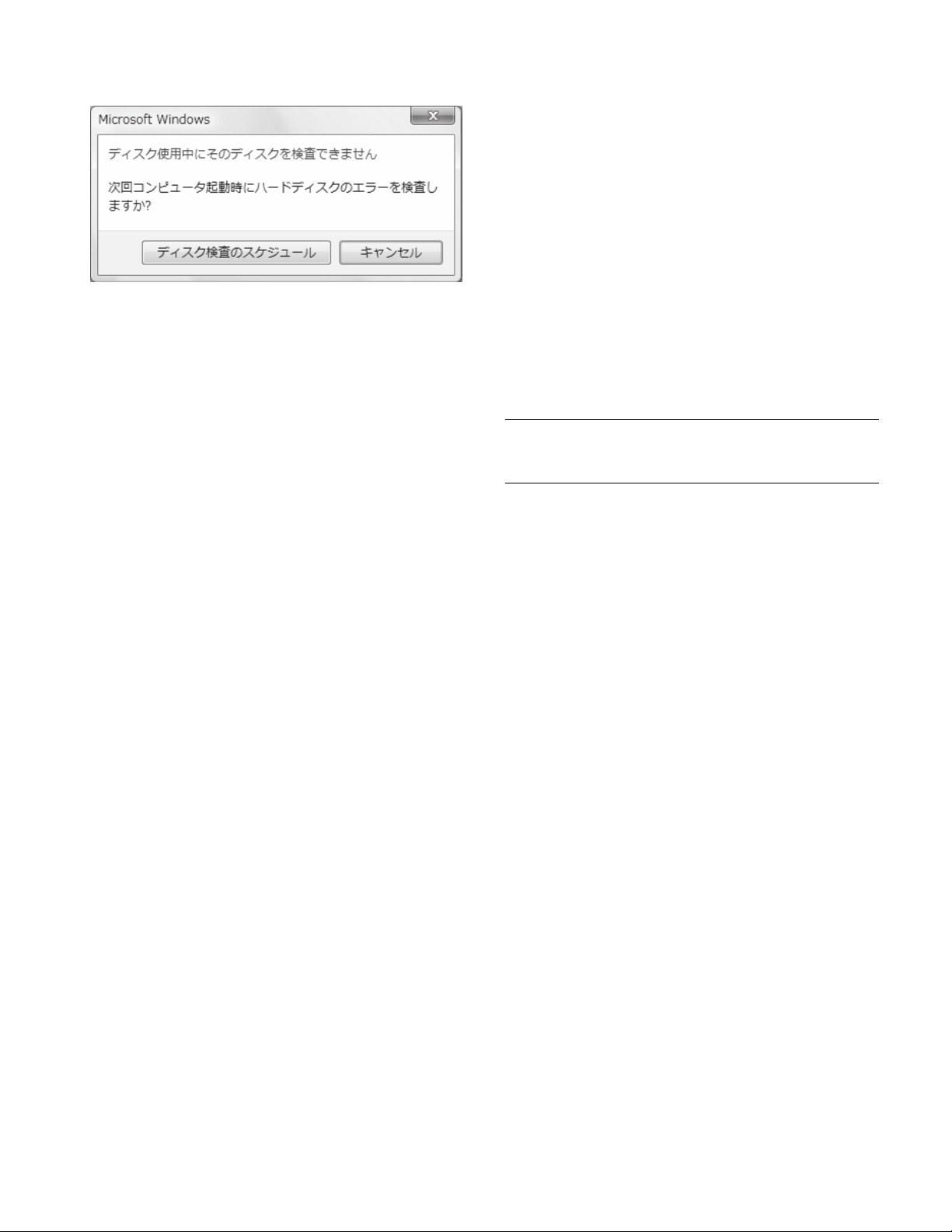
8 [ディスク検査のスケジュール]をクリックします。
次回コンピュータ起動時に、ハードドライブのエラーが検査され
ます。
埃や汚れからのコンピュータの保護
お使いのコンピュータ システムを埃や汚れから守ることで、より長
く使用できます。埃、ペットの毛やその他のごみが積もることで、部
品が過熱したり、キーボードやマウスの動きが滑らかでなく効率が
悪くなったりします。埃やごみが付いていないかどうか、システムを
1か月に1回確認し、3か月に1回程度クリーニングしてください。
コンピュータおよびスクリーンのクリーニング
1 電源コンセントからコンピュータのプラグを抜き取ります。
2 乾いた清潔な布で、コンピュータの表面およびモニタの埃を取り
除きます。
ハードドライブ領域について
Windows Vistaオペレーティング システムがあらかじめインストー
ルされたHPコンピュータでは、搭載されているハードドライブの大
きさが、説明書または箱に記載された製品仕様の数字よりも小さ
いように思われる場合があります。製造販売元は、ハードドライブ
をデシマル(10進法)で記載および公示しています。一方、
Windows VistaやFDISKなどのその他のプログラムは、バイナリ(2
進法)を使用します。
10進法表記では、1メガバイト(MB)は1,000,000バイトで、1ギガ
バイト(GB)は1,000,000,000バイトです。2進法表記では、1メガ
バイト(MB )は1,048,576 バイトで、1ギガバイト(GB )は
1,073,741,824 バイトです。測定システムの違いにより、
Windows Vistaによって表示されるサイズと公示されているサイズ
とに差異が生じる場合があります。ハードドライブの記憶領域は、
公示されているとおりです。
Windowsエクスプローラ ツールおよび[コンピュータ]ウィンドウで
は、容量がこれより小さく表示されます。これは、ハードドライブ上
のパーティションごとの情報が表示されるためです。パーティション
の1つには、システムの復元に関する情報が格納されています。
3 温かい水で軽く湿らせた清潔な布で、コンピュータの表面およ
びスクリーンの汚れを拭き取ります。
スクリーンには水分を直接付けないでください。
注:コンピュータまたはスクリーンの表面にシールの粘着剤や
液体が付いている場合は、毛羽立ちのない布にイソプロピル
アルコールまたは消毒用アルコールを付けて拭き取ります。
4 乾いた清潔な布で、コンピュータおよびスクリーンの表面の水
分を拭き取ります。
5 乾いた清潔な布でスクリーンをクリーニングします。よりしっかり
とクリーニングする場合は、静電気防止効果のあるスクリーン
クリーナを清潔な布に付けて使用します。
通気孔のクリーニング
通気孔によりコンピュータおよびスクリーンが冷却されます。十分
な通気を確保するため、電池式の小型掃除機で通気孔をクリーニ
ングしてください。(電池式の掃除機を使用することで、感電を防止
できます。)
1 コンピュータおよびスクリーン表面の通気孔に掃除機をかけま
す。
24
2 コンピュータのコネクタ(USBコネクタ、イーサネット コネクタな
ど)の内部および周囲に付着したごみを取り除きます。

キーボードおよびマウスのクリーニング
キーボードのキーをクリーニングする時は、キーや内部のバネが
外れないようにするため、電池式の掃除機を「弱」の設定で使用し
てください。
1 キーボードのキーの隙間および縁に掃除機をかけます。
2 乾いた清潔な布にイソプロピル アルコールを付けて、キーボー
ドのキーおよびその周囲をクリーニングします。
3 洗剤で軽く湿らせた布で、マウスの本体およびコードを拭きます。
ボール式マウスを使用している場合は、内部のボールおよびロー
ラーを以下の手順でクリーニングします。
1 マウスを裏返します。
2 ボールのカバーを反時計回りに回転させて、カバーを取り外し、
ボールを取り出します。
3 ボールを洗剤で洗い、温水で洗い流します。
4 イソプロピル アルコールで軽く湿らせた綿棒で、マウス内部の
ローラーをクリーニングします。
5 ボールおよびローラーが完全に乾いたら、ボールおよびカバー
を取り付けなおします。
25

コンピュータに関するトラブルの解決方法
トラブルシューティングの表は、以下の順に記載されています。
z オーディオ
z CDドライブおよびDVDドライブ
z ビデオ
z ハードドライブ
z ハードウェアの取り付け
z インターネット アクセス
z キーボードおよびマウス
z 電源
z パフォーマンス
z Bluetooth無線デバイス
z その他
お使いのプリンタ固有のトラブルについて詳しくは、製品の製造販売元が提供する説明書を参照してください。
オーディオ
トラブル 解決方法
音が出ない
特定のオーディオ ファイルを
再生すると、コーデックに関
するエラー メッセージが表示
される
キーボードのミュート ボタンを押して、ミュート(消音)機能が有効になっているかどうかを確認します
または
1 Windows Vistaのスタート ボタン→[コントロール パネル]の順にクリックします
2 [ハードウェアとサウンド]→[システム音量の調整]の順にクリックします
3 プログラムが消音されている場合は、[ミュート]ボタンをクリックして音量を元に戻します
タスク バーの[音量]アイコン( )をクリックするか、キーボードのボタン類を使用して音量を上げます
電力が供給されている(アクティブな)スピーカの電源が入っていることを確認します
コンピュータの電源を切り、スピーカを接続しなおします。スピーカがライン入力コネクタやヘッドフォン コ
ネクタではなく、オーディオ コネクタに接続されていることを確認します
スリープ ボタン(一部のモデルのみ)、またはキーボードの[Esc]キーを押して、スリープ モードから復帰し
ます
ヘッドフォンがコンピュータに接続されている場合は、取り外します
Windows Media Playerでファイルを開きます。Windows Media Playerがコーデックを自動的にダウン
ロードするように設定されていることを確認します
• 適切なコーデックを入手できる場合は、ファイルが再生されます。コーデック ファイルをダウンロードす
るには、インターネットに接続している必要があります
• 適切なコーデックを入手できない場合は、Windows Media Playerの更新が利用可能かどうかを確認
します
詳しくは、Windows Media Playerのヘルプを開き、「コーデック」を検索してください
音量が異常に小さい、または
十分でない
26
電源供給機能のないスピーカ(専用の電源コードがないスピーカ)を使用すると十分な音量が出ません。
電源供給機能のないスピーカを、電源供給機能付きのスピーカに交換します。電源供給機能付きのス
ピーカには電源コードおよび電源ボタンがあり、コンピュータ背面のオーディオ出力(緑色)コネクタに接
続します

CDドライブおよびDVDドライブ
トラブル 解決方法
CDドライブまたはDVDドライブが
ディスクを読み込まない、または
起動に時間がかかる
CDまたはDVDを取り出せない コンピュータの電源を入れ、ドライブの近くにあるイジェクト ボタンを押します
ディスクが、ラベルの面を手前にしてドライブに挿入されていることを確認します
ドライブがメディアの種類を判断するまで、少なくとも30秒待ちます
ディスク クリーニング キットを使用してディスクをクリーニングします。このキットは、一般のコン
ピュータ製品販売店で入手できます
ドライバが破損しているか、古くなっている可能性があります。ドライバの復元または更新について
詳しくは、39ページの「ドライバの更新」を参照してください
イジェクト ボタンそのものに問題がある可能性がある場合は、以下の手順で操作します
1 Windows Vistaのスタート ボタン→[コンピュータ]の順にクリックします
2 開きたいCDドライブまたはDVDドライブを右クリックします
3 メニューから[取り出し]を選択します
8 cmディスクがコンピュータ内で
下に落ちる
スリム型コンピュータでは、CD/DVDドライブが縦向きに搭載されています。標準サイズのCDや
DVDは縦向きの状態でドライブに挿入できますが、8 cmディスクを使用する場合は、まずコンピュー
タを横向きにしてからディスクを挿入する必要があります
1 コンピュータの前面を手前に向け、右側面を下にして置きます
2 CD/DVDドライブの取り出しボタンを押してトレイを開きます
3 8 cmディスクをトレイ内のくぼみに置き、取り出しボタンを再度押してトレイを閉じます
ディスクを作成(記録)できない
ディスクが、ラベルの面を手前にしてドライブに挿入されていることを確認します
ドライブに対応した種類のディスク(メディア)を使用していることを確認します。別の製造販売元の
ディスクを試してみます
清潔で、破損していないディスクを使用します。書き込みセッション中に書き込みが停止した場合、
ディスクが破損している可能性があります。別のディスクを使用してください
書き込みをするファイルの種類に対応しているディスクを使用します
CD-Rディスクを使用する時は、音楽を書き込む場合はディスクが空であること、またデータを書き込
む場合は、ディスクが空または付加可能(データ ファイルを追加する領域がある)であることを確認
します
ディスクのコピーを作成する場合は、適切な種類のディスクを使用していることを確認します。ディス
ク作成ソフトウェアによっては、ソースと同じ種類のディスクにしか書き込めない場合があります。
たとえば、DVDを書き込めるのはDVD+R/-Rディスク または DVD+RW/-RWディスクのみ、CDを書
き込めるのはCD-RディスクまたはCD-RWディスクのみです
ディスクを適切なドライブに挿入し、CDまたはDVD作成ソフトウェアで同じドライブが指定されている
ことを確認します
可能な場合は、書き込みを実行するドライブの書き込み速度を低く設定します
トラックのサイズがディスクの使用可能領域より大きい場合、ディスク作成ソフトウェアを使用してト
ラックを追加できない場合があります。ファイルをディスクに書き込む前に、リストから1つまたは複
数のトラックを削除して、領域を確保することができます
書き込みを開始する前に、すべてのソフトウェア プログラムおよびウィンドウを閉じます
27
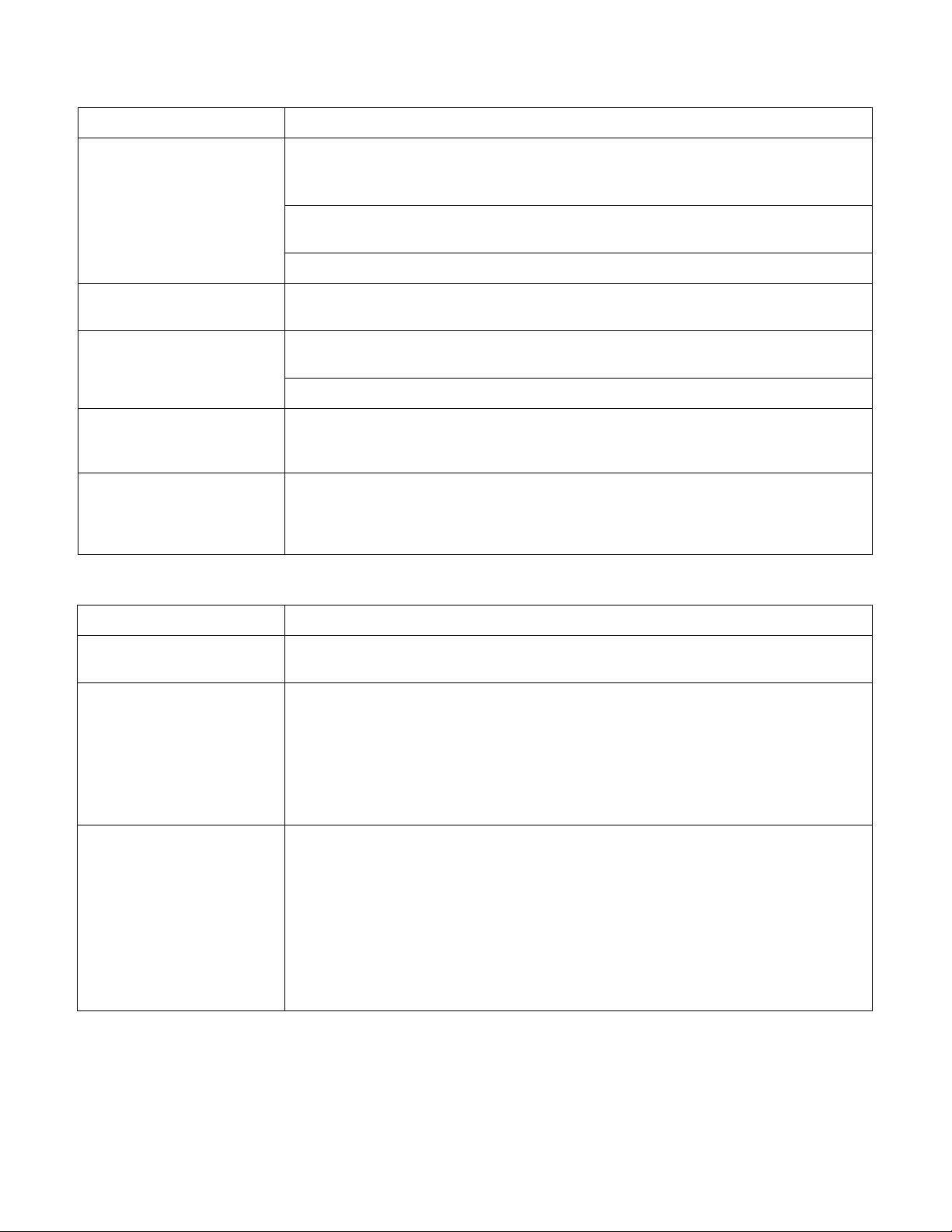
CDドライブおよびDVDドライブ(続き)
トラブル 解決方法
ディスクを作成(記録)できない
(続き)
DVDにデータを追加できない DVD作成ソフトウェアで適切なオプション(データ ファイルの付加または追加)を設定していることを
CDの音楽トラックのタイトルが表
示されない
ビデオをキャプチャした時に、エ
ラー メッセージが表示される
家庭用のDVDプレーヤでDVDの
動画を再生できない
ハードドライブ上に、コンテンツの一時コピーを格納するための十分な領域があることを確認します
Windows Vistaのスタート ボタン→[コンピュータ]の順にクリックします。ハードドライブを右クリッ
クし、[プロパティ]を選択して使用可能な領域を表示します
ネットワーク上で作業している場合は、まずネットワークからハードドライブにファイルをコピーして、
その後でディスクに書き込みます
すべてのプログラムおよびウィンドウを閉じ、コンピュータを再起動します
確認します
音楽CDを再生する場合、アーティスト、タイトル、およびトラック情報を表示するには、コンピュータを
インターネットに接続する必要があります。この情報は、ディスクには書き込まれません
CDによっては、トラック情報を入手できない場合があります
お使いのコンピュータにアナログおよびデジタル両方のビデオ キャプチャ デバイスが装備されてい
る場合は、どちらかを選択する必要があります。ビデオ デバイスを変更する方法を確認するには、
ビデオ キャプチャ プログラムのヘルプ メニューを参照してください
データ ファイルとしてDVDに書き込まれたビデオ ファイルは、DVDプレーヤでは再生できません。映
像を適切に再生できるようにするには、ビデオ作成ソフトウェアを使用します。ビデオ ファイルによっ
ては、コンピュータで再生できても、家庭用のDVDビデオ プレーヤでは再生できない場合がありま
す
ビデオ
トラブル 解決方法
再生されないビデオ ファイルが
ある
特定のビデオ ファイルを再生す
ると、コーデックに関するエラー
メッセージが表示される
ファイルが破損しているか、形式がサポートされていない可能性があります。ファイルをビデオ エ
ディタで開いてから、サポートされている形式でファイルを保存しなおします
Windows Media Playerでファイルを開きます。Windows Media Playerがコーデックを自動的にダ
ウンロードするように設定されていることを確認します
• 適切なコーデックが入手できる場合は、ファイルが再生されます。コーデック ファイルをダウン
ロードするには、インターネットに接続している必要があります
• 適切なコーデックを入手できない場合は、Windows Media Playerの更新が利用可能かどうか
を確認します
詳しくは、Windows Media Playerのヘルプを開き、「コーデック」を検索してください
[ビデオの再生に必要なファイル
が見つからないか、壊れていま
す]というエラー メッセージが表
示される
1 Windows Vistaのスタート ボタンをクリックし、[コンピュータ]を右クリックして、[プロパティ]を選
択します
2 [タスク]で[デバイス マネージャ]をクリックします
3 [サウンド、ビデオ、およびゲーム コントローラ]の隣のプラス記号(+)をクリックします
4 TVチューナの項目(一部のモデルのみ)を右クリックし、[ドライバ ソフトウェアの更新]をクリック
します
5 [自動的に更新されたドライバ ソフトウェアを検索します]を選択します
6 説明に沿って操作して、ドライバを更新します
7 要求された場合は、コンピュータを再起動します
28

ハードドライブ
トラブル 解決方法
コンピュータがロックされ応答して
いないように見える
ハードドライブのエラー メッセージ
が表示される
Windowsの[タスク マネージャ]で応答していないすべてのプログラムを閉じるか、またはコンピュータ
を再起動します
1 キーボードの、[Ctrl]、[Alt]、および[Delete]キーを同時に押します
2 [タスク マネージャの起動]をクリックします
3 応答していないプログラムを選択して[タスクの終了]をクリックします
プログラムを終了しても解決しない場合は、以下の手順でコンピュータを再起動します
1 キーボードの、[Ctrl]、[Alt]、および[Delete]キーを同時に押します
2 シャットダウン ボタンの隣の矢印→[再起動]の順にクリックします
または
1 電源ボタンを5秒以上押したままにして、コンピュータの電源を切ります
2 電源ボタンを押してコンピュータを起動します
Windows Vistaのスタート ボタン→[ヘルプとサポート]の順に選択して[Windowsヘルプとサポート]を
開くか、15ページの「困ったときは」を参照してサポート窓口に問い合わます
29

ハードウェアの取り付け
トラブル 解決方法
新しいデバイスが、システムの一
部として認識されない
新しいデバイスが動作しない デバイス ドライバをインストールまたはアンインストールするには、管理者権限のあるアカウン
新しいデバイスを取り付けたら、
デバイスが動作しなくなった
デバイスに付属のCDからデバイス ドライバをインストールするか、デバイスの製造販売元の
Webサイトからドライバをダウンロードおよびインストールします
Windows Vista用に更新されたドライバが必要な場合があります。更新についてはデバイスの
製造販売元に直接お問い合わせください
HPの周辺機器については、HPのWebサイトをご覧ください。詳しくは、15ページの「困ったとき
は」を参照してください
すべてのケーブルがしっかりと適切に接続されており、ケーブルのピンが曲がっていないことを
確認します
コンピュータの電源を切り、外付けデバイスの電源を入れてからコンピュータの電源を入れるこ
とで、デバイスをコンピュータに認識させます
コンピュータを再起動し、説明に沿って操作してデバイスを認識させます
オペレーティング システムでカードの自動設定を無効にし、リソースの競合を引き起こさない基
本的な構成を選択します
デバイスを再構成するか、または無効にしてリソースの競合を解決することもできます
トでログインする必要があります。ユーザを切り替える必要がある場合は、Windows Vista
のスタート ボタン→ロック ボタンの隣の矢印→[ユーザーの切り替え]の順にクリックします。管
理者権限を持つユーザを選択します
デバイスの競合を解消するには、デバイスのどれかを無効にするか、または古いデバイス ドラ
イバをアンインストールする必要が生じることがあります
1 Windows Vistaのスタート ボタンをクリックし、[コンピュータ]を右クリックして[プロパティ]を
選択します
2 [タスク]で[デバイス マネージャ]をクリックします
3 トラブルが発生しているデバイスの隣のプラス記号(+)をクリックし、デバイスのアイコンの
近くに黄色い円で囲まれた感嘆符があるかどうかを確認します。感嘆符は、デバイスの競合
が発生しているか、またはデバイスで問題が発生していることを示します。感嘆符は、デバ
イスが正常に動作していない時でも、表示されない場合があります
4 ハードウェア デバイスを取り外してあるが、デバイス ドライバが[デバイス マネージャ]に表
示されている場合、これがデバイスの競合の原因となっている可能性があります。古いドラ
イバをアンインストールして、新しいデバイス ドライバを正常に動作させるには、デバイスを
右クリックして[アンインストール]→[OK]の順にクリックします
5 デバイスの名前をダブルクリックして[プロパティ]を選択します
6 [リソース]タブをクリックし、デバイスの競合があることを確認します
7 [全般]タブをクリックし、デバイスが有効で正常に動作しているかどうかを確認します。[トラブ
ルシューティング]ボタンが表示されている場合はクリックし、[device troubleshooter wizard]
(デバイスのトラブルシューティング ウィザード)で画面の説明に沿って操作します
8 コンピュータを再起動します。Windows Vistaのスタート ボタン→ロック ボタンの隣の矢
印ボタン→[再起動]の順にクリックします
30

インターネット アクセス
トラブル 解決方法
インターネットに接続できない
インターネット プログラムを自動
的に起動できない
インターネット設定を確認するか、またはご利用のインタネット サービス プロバイダ(ISP)に問
い合わせます
ご利用のインターネット接続の種類に適したケーブルを使用していることを確認します。お使い
のコンピュータには、Ethernetネットワーク アダプタ(ネットワーク インタフェース カードまたは
NIC(LANボード)とも呼ばれる)が搭載されている場合があります。NICはネットワーク ケーブ
ルを使用してローカル エリア ネットワーク(LAN)に接続されます。電話回線をNICに接続しな
いでください。また、ネットワーク ケーブルを電話線に接続しないでください。接続すると、NIC
が破損する可能性があります
インターネット接続について詳しくは、Windows Vistaのスタート ボタン→[ヘルプとサポート]の
順に選択押して[Windowsヘルプとサポート]を開いてください
Webブラウザがインストールされ、ご利用のISPに合わせた設定になっていることを確認します
無線ネットワークの接続ウィザードを実行します
1 Windows Vistaのスタート ボタン→[ネットワーク]の順にクリックします
2 [ネットワーク]ウィンドウで[ネットワークと共有センター]をクリックします
3 [ネットワークと共有センター]ウィンドウで、[接続またはネットワークのセットアップ]をクリック
してウィザードを開きます
4 画面の説明に沿って操作します
お使いのシステムにアンテナが外付けされている場合は、アンテナを動かしてみます。アンテナ
が内蔵されている場合は、コンピュータ本体を動かしてみます
後でもう一度接続してみるか、またはご利用のISPに問い合わせます
ご利用のISPにログインしてから、必要なプログラムを起動してみます
Webページの読み込みが遅い 適切なモデム速度およびCOMポートが選択されていることを確認します
1 Windows Vistaのスタート ボタン→[コントロール パネル]の順にクリックします
2 [ハードウェアとサウンド]をクリックします
3 [電話とモデムのオプション]をダブルクリックします
4 [モデム]タブ→[プロパティ]ボタンの順にクリックします
5 [デバイスの状態]領域で、モデムが正常に動作していることを確認します
Webページは、コンピュータに格納されているファイルほど速く読み込まれない場合がありま
す。また、Webサイトへのアクセスが集中した場合にも、Webページの読み込みは遅くなりま
す
31

インターネット アクセス(続き)
トラブル 解決方法
インターネット ブラウザのホーム
ページが別のページに変わってし
まった
インターネットに接続した時に、コ
ンピュータに不要なポップアップ
広告が表示される
お使いのコンピュータにスパイウェアが侵入している可能性があります。スパイウェアは通常、コン
ピュータのバックグラウンドで実行され、ユーザやコンピュータの使用に関する情報を収集し、インター
ネット上の他の人物またはシステムに送信します
スパイウェアは、Windows Defenderなどのさまざまなスパイウェア対策ソフトウェア プログラムのうち
のどれかを使用して、検出および削除できます
Windows Defenderを使用してスパイウェアをスキャンするには、以下の手順で操作します
1 Windows Vistaのスタート ボタン→[すべてのプログラム]→[Windows Defender]の順にクリックし
ます
2 [スキャン]をクリックします
よく知られているウィルス対策プログの多くにも、コンピュータからスパイウェアをスキャンし、削除する
ツールが含まれています
コンピュータへのスパイウェアの侵入を防ぐために、以下の点に注意してください
• 信頼できる企業のプログラムであるかどうかを確認できない場合は、インストールしないでくださ
い。企業のWebサイトで、プログラムに何が付属しているかをよく確認してください
• ダウンロード ウィンドウで、コンピュータへプログラムをインストールするか確認された時に、すぐに
[はい]をクリックしないようにしてください。ウィンドウに表示されたメッセージを読み、本当に必要な
ソフトウェア プログラムであることを確認してください
これは通常、アドウェアまたは広告ソフトウェアによって引き起こされます
ポップアップをブロックするようにWebブラウザを設定できます。たとえば、Internet Explorerでは[ツー
ル]→[ポップアップ ブロック]の順にクリックします
コンピュータからアドウェアを削除するには、一部のモデルのコンピュータに搭載されているスパイウェ
ア/アドウェア対策プログラムを使用するか、アドウェア プログラムを削除できるその他のソフトウェア
プログラムを使用します
よく知られているウィルス対策プログラムの多くにも、コンピュータからアドウェアをスキャンし、削除す
るツールが含まれています
32

キーボードおよびマウス
トラブル 解決方法
キーボードのコマンドおよび
入力操作がコンピュータに認
識されない
ワイヤレス キーボードやマ
ウスが動作しない、または検
出されない
マウスを使用してコンピュータの電源を切り、キーボードをコンピュータの背面に接続しなおしてから、コン
ピュータの電源を入れます
以下のことを確認します
• キーボードおよびマウスがレシーバの受信範囲内にあることを確認します
• キーボードおよびマウスの電池を交換します
デバイスを裏返し、バッテリ カバーを取り外して古い電池を取り出し、新しいアルカリ電池を挿入します。
充電式電池は使用しないでください
• マウスがサスペンド モードに入っていないことを確認します。サスペンド モードは、20分間操作が行わ
れないと実行されます。マウスを再度有効にするには、マウスの左ボタンをクリックします
キーボードおよびマウスとレシーバとを再同期します
1 コンピュータにワイヤレス キーボード/マウス レシーバを接続します
2 キーボードの裏面にある接続ボタン(a)を5秒間押し続けます。同期コマンドが受信されると、コンピュー
タの背面下部にある青い動作ランプが点灯し、同期が完了すると、ランプは消灯します
3 マウスの裏面にある接続ボタン(b)を5秒間押し続けます。同期コマンドが受信されると、コンピュータの
背面下部にある青い動作ランプが点灯し、同期が完了すると、ランプは消灯します
たは検出されない
カーソルがマウスの動きに反
応しない
マウスの動きに対するカーソ
ルの反応が遅い
テンキーの矢印キーを使用
してカーソルを移動できない
マウス ケーブルをコンピュータから抜き、接続しなおします 有線マウスが動作しない、ま
それでもマウスが検出されない場合は、コンピュータの電源を切り、マウス ケーブルを接続しなおしてか
ら、コンピュータを起動しなおします
キーボードを使用してコンピュータを再起動します
1 キーボードの[Alt]および[Tab]キーを同時に押し、開いているプログラムに移動します
2 キーボードの[Ctrl]および[S]キーを同時に押し、表示されているプログラムで行った変更を保存します
(ほとんど(すべてではありません)のプログラムで、[Ctrl]+[S]は、保存を行うためのキーボード ショート
カットです)
3 開いているすべてのプログラムで変更を保存したら、キーボードの[Ctrl]および[Esc]キーを同時に押し
て、Windowsの[スタート]メニューを表示します
4 矢印キーを使用してロック ボタンの隣の矢印ボタンを選択します。[シャット
ダウン]を選択してキーボードの[Enter]キーを押します
5 シャットダウンが完了したら、マウス コネクタをコンピュータの背面に接続し
なおしてから、コンピュータの電源を入れます
ボール式マウスを使用している場合は、マウス パッドまたは表面が粗いものをマウスの下に敷きます。オ
プティカル マウスを使用している場合は、反射の少ない面にマウスを置きます
[Num Lock]キーを押します。テンキーの矢印キーを使用する場合は、[Num Lock]ランプが消えている状態
にします
33

キーボードおよびマウス(続き)
トラブル 解決方法
カーソルが垂直方向または水平
方向にしか移動しない(または画
面上を滑らかに移動しない)
オプティカル マウスでカーソルを
うまく動かせない
カーソルの動きが速すぎる、また
は遅すぎる
マウスの底面からボール カバーを反時計回りに回転させて取り外し、ボールを取り出して、軽く湿らせ
た毛羽立たない柔らかい布でクリーニングします(紙は使わないでください)。ボールが動く時に接する
ローラーもクリーニングします
マウスをマウス パッドまたは白い紙の上に置くか、マウス底面の光センサのレンズを、毛羽立たない
柔らかい布で軽く拭きます(紙は使わないでください)
カーソルの速度を調節します
1 Windows Vistaのスタート ボタン→[コントロール パネル]→[ハードウェアとサウンド]→[マウス]の
順にクリックします
2 [ポインタ オプション]タブをクリックします
3 モーション スライダを[遅く]または[速く]の方向に動かして、カーソルがマウスの動きに反応する速
度を上げるか下げます
4 [OK]をクリックします
電源
トラブル 解決方法
コンピュータの電源が入らない、また
は起動しない
コンピュータを外部電源に接続しているコードが、正しく差し込まれていることを確認します
コンピュータを外部電源に接続しているコードが正しく差し込まれていて、電源コンセントが機能し
ている場合、コンピュータ背面にある電源装置のランプが緑色に点灯します。ランプが点灯しない
場合は、15ページの「困ったときは」を参照してサポート窓口にお問い合わせください
線間電圧の選択スイッチを、お住まいの国/地域に合わせて適切に設定します。または、15ペー
ジの「困ったときは」を参照してサポート窓口にお問い合わせください
無効なシステム ディスク、非システム
ディスク、またはディスク エラーに関
するメッセージが表示される
電源ボタンを押してもコンピュータの
電源が切れない
コンピュータが自動的にシャットダウン
する
コンピュータの日付および時刻表示が
間違っている
コンピュータに表示されるプロセッサ
速度が低い
電源コンセントに別の電気装置を接続して、コンセントが正しく機能しているかテストします
対応していないメモリ(RAM)が取り付けられている可能性があります。古いメモリに交換すること
で、コンピュータを元の状態に戻します。手順については、『アップグレード ガイド』を参照してくだ
さい
ハードドライブのデータ ケーブルと電源ケーブルを接続しなおします。手順については、『アップグ
レード ガイド』を参照してください
ドライブの動作が停止したら、ディスクを取り出し、キーボードのスペース キーを押します。これ
で、コンピュータが起動します
コンピュータの電源が切れるまで、電源ボタンを押したままにします
コンピュータが過熱している可能性があります。室温と同じくらいになるまでコンピュータを冷却し
ます
コンピュータの通気が遮られておらず、内部ファンが動作していることを確認します。コンピュータ
によっては、内部ファンがない場合もあります
リアルタイム クロック(RTC)のバッテリを交換する必要があります。バッテリ寿命は約7年です
バッテリを交換する前に、[コントロール パネル]でオペレーティング システムの日付と時刻を設定
します。問題が解決しない場合は、バッテリを交換します。手順については、『アップグレード ガイ
ド』を参照してください
実行中のアプリケーションが最高の処理能力を必要としていないため、プロセッサが自動的に低
い速度で実行される場合に発生します
34

パフォーマンス
トラブル 解決方法
ソフトウェア プログラムおよびファ
イルの起動や反応に時間がかか
る
コンピュータに複数のユーザ アカウントを作成してある場合は、他のユーザがログインしていないこと
を確認します。一度に複数のユーザがログインしている場合、システムのリソースがユーザ間で共有
されます
ディスク クリーンアップ プログラムを実行して、不要なファイル(インターネット一時ファイル、使用しな
いコンポーネントやプログラム、ごみ箱内のファイルなど)をハードドライブから削除します
1 Windows Vistaのスタート ボタン→[すべてのプログラム]→[アクセサリ]→[システム ツール]→
[ディスク クリーンアップ]の順にクリックします
2 クリーンアップを実行するドライブを選択します
3 削除するファイル タイプの隣のチェック ボックスにチェックを入れます
4 [OK]→[はい]の順にクリックして、ファイルを完全に削除します
ディスク デフラグ プログラムを実行して、ハードドライブ上の断片化されたファイルをグループ化し、コ
ンピュータの処理速度を上げます。このプログラムを実行しても、コンピュータ上のファイルおよびフォ
ルダの場所には影響はありません
注:ディスク デフラグ プログラムは、完了までに時間がかかる場合があります。夜間に実行すること
をおすすめします
1 作業中のファイルを保存して、すべてのプログラムを閉じます
2 [Ctrl]、[Alt]、および[Delete]キーを同時に押します
3 [タスク マネージャの起動]をクリックします
4 [アプリケーション]タブで、表示されているすべてのプログラムを選択し、[タスクの終了]をクリックし
ます
5 Windows Vistaのスタート ボタン→[すべてのプログラム]→[アクセサリ]→[システム ツール]
→[ディスク デフラグ ツール]の順にクリックします
6 [最適化する]をクリックします
使用していないプログラムを削除します
1 Windows Vistaのスタート ボタン→[コントロール パネル]の順にクリックします
2 [プログラムのアンインストール]をクリックします。[プログラムと機能]ウィンドウが開きます
3 削除するプログラムを選択し、[アンインストール]をクリックします
4 画面の説明に沿って操作します
ハードドライブ エラーをチェックします
1 開いているプログラムおよびウィンドウをすべて閉じます
2 Windows Vistaのスタート ボタン→[コンピュータ]の順にクリックします
3 チェックするハードドライブを右クリックして[プロパティ]をクリックします
[システムのプロパティ]ウィンドウが開きます
4 [ツール]タブをクリックします
5 [エラー チェック]で[チェックする]をクリックします
6 必要な場合は、[ファイル システム エラーを自動的に修復する]および[不良セクタをスキャンし、
回復する]チェック ボックスにチェックを入れます
7 [開始]をクリックします。再起動を要求された場合は、[はい]をクリックします
35

Bluetooth無線デバイス
トラブル 解決方法
Bluetoothデバイスが機能しない
デバイスとコンピュータの距離が近すぎたり遠すぎたりせず、適切であることを確認します。適切な距
離については、デバイスの説明書を参照してください
デバイスを取り外してから取り付けなおします
1 Windows Vistaのスタート ボタン→[コントロール パネル]の順にクリックします
2 [ハードウェアとサウンド]→[Bluetoothデバイス]の順にクリックします
3 機能していないデバイスを選択して[削除]をクリックします
4 [追加]をクリックしてデバイスのリセット ボタンを押し、[セットアップを完了し、デバイスは発見可能
になりました]チェック ボックスにチェックを入れて[次へ]をクリックします
5 画面の説明に沿って操作します
デバイスの接続が多すぎる可能性があります。デバイスの処理量が少なくなるまで待つか、他のデバ
イスが検出されないように設定します。検出機能を無効にする方法については、デバイスの説明書を
参照してください
無線通信を行うその他のデバイス(電子レンジ、コードレス電話、802.11無線ネットワークなど)が干
渉していないことを確認します。機能しないデバイスを他のデバイスから遠ざけてみます
36

その他
トラブル 解決方法
[メモリ不足です]というエラー メッ
セージが表示される
リモート センサが、リモート コント
ロールからの信号を受信しない
(一部のモデルのみ)
メモリ カード リーダ(一部のモデ
ルのみ)が、使用しているメモリ
カードを読み込めない
開いているすべてのプログラムを閉じて、行っていた操作を再度実行するか、
コンピュータを再起動します(Windows Vistaのスタート ボタン→ロック ボ
タンの隣の矢印ボタン→[再起動]の順にクリックします)。再度メッセージが表
示される場合は、メモリの購入および増設を検討してください
1 Windows Vistaのスタート ボタンをクリックし、[コンピュータ]を右クリックして[プロパティ]を選択し
ます
2 [タスク]で[デバイス マネージャ]をクリックします
3 [USB(Universal Serial Bus)コントローラ]の隣のプラス記号(+)をクリックします
4 [USB(Universal Serial Bus)コントローラ]の下に[eHome Infrared Receiver]が表示されている場
合、Windows Vistaは赤外線レシーバを正常に検出しています。表示されていない場合は、次の
手順に進みます
5 コンピュータに接続されているリモート センサのUSBケーブルを取り外し、同じUSBコネクタに接続
しなおします
6 リモート センサ以外のすべてのUSBデバイスを取り外して、コンピュータを再起動します。[デバイ
ス マネージャ]ウィンドウにリモート センサが表示されてから、その他のUSBデバイスを接続します
使用中であることを示すランプが点滅している時は、メモリ カードの挿入または取り出しは行わないで
ください。これを行うと、データが消失したり、カード リーダが損傷して修復できなくなったりする場合が
あります
メモリ カードによっては、読み取り/書き込みスイッチまたはセキュリティ スイッチが付いています。
データをカードに書き込む前に、カードのスイッチが書き込み可能に設定されていることを確認します
保管しようとしているデータ量が、メモリ カードの記憶可能領域を超えていないことを確認します
メモリ カードがサポートされている種類(CompactFlash(I、II、およびMicrodrive)、メモリ スティック、メ
モリ スティックPRO、マルチメディア カード、SecureDigital(SD)カード、SmartMediaカード、xDピク
チャ カードなど)であることを確認します。一部のモデルでは、その他の種類もサポートしている場合
があります
メモリ カードが正しいスロットに完全に挿入されていることを確認します
メモリ カードの接続部分に、穴や金属端子を塞いでいる汚れやごみがないかどうかをチェックします。
軽く湿らせた、毛羽立たない柔らかい布で端子をクリーニングします。必要に応じて、メモリ カードを交
換します
37

ソフトウェアの問題の修復
お使いのコンピュータでは、通常の動作中、オペレーティング シス
テムおよびインストールされたソフトウェア プログラムが使用され
ます。ソフトウェアが原因でコンピュータが正常に動作しない、また
は停止する場合、その問題を修復できることがあります。
ソフトウェアの修復には、コンピュータの再起動だけで済む簡単な
ものもあれば、ハードドライブ上のファイルからシステムの復元を
実行する必要があるものもあります。
注:コンピュータの修復は、このマニュアルに示されている順番で
行ってください。
ソフトウェアの修復の概要
このセクションには、ソフトウェアのトラブルが発生した場合に、コ
ンピュータを修復する方法を示します。各方法については、これに
続くセクションで詳しく説明します。作業は、この概要に示されてい
る順番で実行する必要があります。
1 コンピュータの再起動
2 コンピュータの電源切断
3 ドライバの更新
コンピュータの再起動
再起動は、最も簡単なコンピュータの修復方法です。コンピュータ
を再起動すると、オペレーティング システムおよびソフトウェアがメ
モリに再び読み込まれます。
コンピュータを再起動するには、以下の手順で操作します。
1 開いているすべてのプログラムおよびウィンドウを閉じます。
2 Windows Vistaのスタート ボタン→ロック ボタンの隣の矢
印→[再起動]の順にクリックします。
4 Microsoftの[システムの復元]
5 ソフトウェア プログラムおよびハードウェア ドライバの再インス
トール
6 システム リカバリ
注:ハードドライブを交換する場合は、システム リカバリを実行す
るだけで済みます。
38

コンピュータの電源切断
ドライバの更新
コンピュータの電源を切ってから再度電源を入れると、オペレー
ティング システムがメモリに再び読み込まれます。これにより、
残っていた情報が一部消去されます。コンピュータを再起動しても
問題が解消されない時は、この操作を行うことで解消できる場合
があります。
コンピュータの電源を切るには、以下の手順で操作します。
1 開いているすべてのプログラムおよびウィンドウを閉じます。
2 Windows Vistaのスタート ボタン→ロック ボタンの隣の矢
印→[シャットダウン]の順にクリックします。
ドライバはプリンタ、ハードドライブ、マウス、キーボードなどの接
続されたデバイスとコンピュータのやり取りを可能にするソフトウェ
ア プログラムです。
ドライバを更新するには、また、新しいドライバで問題が解決され
ない場合にドライバの以前のバージョンに戻すには、以下の手順
で操作します。
1 Windows Vistaのスタート ボタンをクリックし、[コンピュー
タ]を右クリックして[プロパティ]を選択します。
電源ボタンを押して、コンピュータを起動します。
3
[タスク]で[デバイス マネージャ]をクリックします。
2
[ユーザーアカウント制御]が表示されます。
3 [続行]をクリックします。
39

4 プラス記号(+)をクリックして、ドライバを更新または元に戻す
デバイス([DVD/CD-ROMドライブ]など)を展開します。
目的の項目を右クリックし、[ドライバ ソフトウェアの更新]を選
5
択します。
注:お使いのモデルにより、表示が異なる場合があります。
Microsoftの[システムの復元]
Windows Vistaには、コンピュータの構成を、現在のソフトウェア
の問題が発生する以前の構成に復元できる機能が含まれていま
す。この機能は、その時点のコンピュータの設定を記録する「復元
ポイント」を作成することで、実行されます。
新しいプログラムがインストールされる時、インストール処理の前
に、オペレーティング システムにより自動的に復元ポイントが作成
されます。復元ポイントは手動で設定することもできます。
コンピュータ上のソフトウェアが原因と考えられるトラブルが発生し
た場合は、[システムの復元]を使用して、コンピュータを以前の復
元ポイントに戻します。
注:システム リカバリ プログラムを使用する前に、必ずシステムの
復元を実行してください。
システムの復元を行うには、以下の手順で操作します。
1 開いているすべてのプログラムを閉じます。
2 Windows Vistaのスタート ボタン→[すべてのプログラム]→
[アクセサリ]→[システム ツール]→[システムの復元]の順にク
リックします。
6
ドライバを検索する方法を選択し、画面の説明に沿って操作し
ます。
40
[ユーザーアカウント制御]が表示されます。
3 [続行]をクリックします。

4 [次へ]をクリックします。
5
画面の説明に沿って操作します。
手動で復元ポイントを追加するには、以下の手順で操作します。
1 開いているすべてのプログラムを閉じます。
2 Windows Vistaのスタート ボタン→[コントロール パネル]
の順にクリックします。
5 [続行]をクリックします。
6 [自動復元ポイント]で、復元ポイントを作成するディスクを選択
し、[作成]をクリックします。
画面の説明に沿って操作します。
7
ソフトウェアの復元ポイントについて詳しく調べるには、以下の手
順で操作します。
[システムとメンテナンス]→[システム]の順にクリックします。
3
4 [システムの保護]をクリックします。
1 Windows Vistaのスタート ボタン→[ヘルプとサポート]の順
にクリックします。
[ユーザーアカウント制御]が表示されます。
41

2 以下のダイアログが表示された場合は、[はい]または[いいえ]
をクリックします。
[検索]ボックスに「システムの復元」と入力し、[検索]をクリックし
3
ます。
ソフトウェア プログラムおよび
ハードウェア ドライバの再インストール
工場出荷時にインストールされたソフトウェア プログラムまたは
ハードウェア ドライバが破損した場合は、Recovery Manager(リ
カバリ マネージャ)プログラムを使用してそれらを再インストール
できます(一部のモデルのみ)。
注:コンピュータに同梱されているCDまたはDVDからインストール
したソフトウェア プログラムを再インストールする場合に、
Recovery Managerプログラムを使用しないでください。これらのプ
ログラムはCDまたはDVDから直接再インストールしてください。
プログラムをアンインストールする前に、再インストールが可能で
あることを確認してください。もともとインストールした場所(ディス
クやインターネットなど)で現在も利用できることを確認します。ま
たは、対象のプログラムが、Recovery Managerから再インストー
ルできるプログラムの一覧に含まれていることを確認します。
Recovery Managerでインストール可能なプログラムの一覧を確
認するには、以下の手順で操作します。
1 Windows Vistaのスタート ボタン→[すべてのプログラム]→[PC
ヘルプとツール]→[Recovery Manager]の順にクリックします。
2 [アドバンスドオプション]→[お使いのコンピュータに付属のソフ
トウェア プログラムを再インストールしてください]→[次へ]の順
にクリックします。
3 [ソフトウェア プログラムの再インストーラへようこそ]画面で[次
へ]をクリックします。
プログラムの一覧が表示されます。該当するプログラムがある
か確認します。
42

プログラムをアンインストールするには、以下の手順で操作します。
1 すべてのソフトウェア プログラムおよびフォルダを閉じます。
2 破損したプログラムをアンインストールします。
a Windows Vistaのスタート ボタン→[コントロール パネ
ル]の順にクリックします。
b [プログラム]で[プログラムのアンインストール]をクリックし
ます。
[ユーザーアカウント制御]が表示されます。
d [続行]をクリックします。
e アンインストールの手順を続行する場合は[はい]をクリック
します。
Recovery Managerを使用してプログラムを再インストールするに
は、以下の手順で操作します。
1 Windows Vistaのスタート ボタン→[すべてのプログラム]→
[PCヘルプとツール]→[Recovery Manager]の順にクリック
します。
c 削除するプログラムを選択して[アンインストール]をクリック
します。
[アドバンスドオプション]→[お使いのコンピュータに付属のソフ
2
トウェア プログラムを再インストールしてください]→[次へ]の順
にクリックします。
3 [ソフトウェア プログラムの再インストーラへようこそ]画面で[次
へ]をクリックします。
4 インストールするプログラムを選択して[次へ]をクリックし、画面
の説明に沿って操作します。
5 再インストールが完了したら、コンピュータを再起動します。
注:最後の手順を省略しないでください。ソフトウェア プログラムま
たはハードウェア ドライバのリカバリが完了したら、コンピュータを
再起動する必要があります。
43

システム リカバリ
これまでに説明したコンピュータの修復方法を試した後で、工場出
荷時のオペレーティング システム、ソフトウェア プログラム、およ
びハードウェア ドライバを再インストールする最後の手段として、
システム リカバリを実行できます。
システム リカバリ:ハードドライブの内容を完全に消去し、フォー
マットします。これにより、これまでに作成したすべてのデータ ファ
イルも削除されます。システム リカバリにより、オペレーティング
システム、プログラム、およびドライバが再インストールされます。
ただし、工場出荷時にコンピュータにインストールされていないソフ
トウェアは、手動で再インストールする必要があります。これには、
コンピュータに同梱されているCDからインストールしたソフトウェア、
およびコンピュータ購入後にインストールしたソフトウェアが含まれ
ます。
システム リカバリの実行方法を以下から選択する必要があります。
リカバリ イメージ:ハードドライブに格納されているリカバリ イメー
ジからシステム リカバリを実行します。リカバリ イメージは、工場
出荷時のソフトウェアのコピーが含まれたファイルです。ハードドラ
イブ上のリカバリ イメージからシステム リカバリを実行するには、
46ページの「ハードドライブからのシステム リカバリの開始」を参
照してください。
注:リカバリ イメージは、ハードドライブの、データ保存に使用でき
ない領域を使用します。
リカバリ ディスク:ハードドライブに格納されているファイルから作
成したリカバリ ディスク(CDまたはDVD)のセットから、システム リ
カバリを実行します。リカバリ ディスクを作成する方法については、
以下の項目を参照してください。
リカバリ ディスクの作成
このセクションで説明する手順を実行して、ハードドライブに格納さ
れているリカバリ イメージから、リカバリ ディスクのセットを作成し
ます。このイメージには、工場出荷時にコンピュータにインストール
されていたオペレーティング システムおよびソフトウェア プログラ
ムのファイルが含まれています。
お使いのコンピュータで作成できるリカバリ ディスクは1セットのみ
です。また、作成したリカバリ ディスクは、お使いのコンピュータで
のみ使用できます。
リカバリ ディスクの選択
リカバリ ディスクをCDではなくDVDで作成すると、以下の利点が
あります。
z DVDはCDよりも容量が大きいため、記録や格納に必要なディ
スクが少なくて済みます。
z DVDのリカバリ ディスクは、CDのリカバリ ディスクと比べて作
成に時間がかかりません。
リカバリ ディスクを作成するには、コンピュータに、CD/DVD書き
込みドライブ、またはCD/DVDに書き込み可能なその他のドライブ
が搭載されている必要があります。
高品質のディスクを使用する必要があります。リカバリ ディスク
セットの作成は非常に重要なため、高い基準での検証処理が行
われます。「ディスク書き込み時の記録エラー」または「ディスクの
検証中にエラーが検出されました」などのエラー メッセージが表示
される場合があります。
ディスクに問題があるために、そのディスクを使用できない場合が
あります。新しいディスクを挿入して再度試すように要求するメッ
セージが表示されます。ディスクを使用できないことは異常ではあ
りません。
リカバリ ディスクに使用されるディスクの数は、お使いのコン
ピュータのモデルによって異なります。ディスクを作成するプログラ
ムの画面上に、必要な空のディスクの数が示されます。以下の表
に、必要なディスクのおおよその数を示します。
ディスク ドライブ ディスクの種類 必要な空のディスクの数
DVD DVD-R、DVD+R 1~3枚
DVD DVD+R( 2層記
録対応)
CD CD-R 7~16枚
CD またはDVD
ドライブがない
この作業は、ディスクに書き込まれた情報が正しいかどうかを確
認するために、ある程度の時間がかかります。作業はいつでも中
止できます。次にプログラムを実行する時は、中止した場所から再
開されます。
HPのサポート窓口に問
1~2枚
い合わせてください
リカバリ ディスクを作成した後、ハードドライブの使用可能領域を
増やしたい場合は、リカバリ イメージを削除できます。
注:リカバリCDまたはDVDを作成していない場合は、リカバリ イ
メージを削除しないでください。
44

システム リカバリ ディスクを作成するには、以下の手順で操作し
ます。
1 開いているすべてのプログラムを閉じます。
2 Windows Vistaのスタート ボタン→[すべてのプログラム]→
[PCヘルプとツール]→[システムのリカバリディスクを作成]の
順にクリックします。
[ユーザーアカウント制御]が表示されます。
3 [続行]をクリックします。
[Recovery Manager]ウィンドウが表示されます。
4 [次へ]をクリックします。
5
空のディスク(CDまたはDVD)を必要枚数用意し、最初の1枚を
挿入し、[次へ]をクリックします。
[次へ]をクリックします。
6
リカバリ ディスクの作成が開始されます。
7 複数枚のディスクに書き込む場合は、ディスクが作成されたら
そのディスクを取り出し、次のディスクを挿入して[次へ]をク
リックします。
次のディスクの作成が開始されます。
45

8 ディスクが作成されたらディスクを取り出し、[次へ]をクリックし
ます。
[終了]をクリックします。
9
ハードドライブからのシステム リカバリの開始
ハードドライブ上のリカバリ イメージからソフトウェアを再インス
トールするには、次のどちらかの方法があります。
z スタート メニューからシステム リカバリを開始する
z システムの起動中にシステム リカバリを開始する
Windows Vistaスタート メニューからの
システム リカバリの開始
コンピュータが機能しており、Windows Vistaを使用できる場合は、
以下の手順でシステム リカバリを実行します。
注:システム リカバリ オプションにより、コンピュータの購入後に
作成またはインストールしたすべてのデータまたはプログラムが
削除されます。残しておきたいデータは、必ずリムーバブル ディス
クにバックアップしておいてください。
1 コンピュータの電源を切ります。
2 モニタ、キーボード、およびマウス以外に接続されている周辺
機器(USB接続機器、プリンタなど)を、コンピュータからすべて
取り外します。
作成したリカバリ ディスクにはラベル(リカバリ1、リカバリ2など)を
付け、安全な場所に保管してください。
システム リカバリのオプション
システム リカバリは以下の順序で実行する必要があります。
1 ハードドライブを使用して:Windows Vistaのスタート メニュー
から
2 ハードドライブを使用して:システムの起動中にキーボードの
[F11]キーを押す
3 作成したリカバリ ディスクから
4 HPのサポート窓口で購入したリカバリ ディスクから
リカバリ ディスクを購入するには、
support/
ド ページでお使いのコンピュータのモデルを検索します。
にアクセスし、ソフトウェアおよびドライバのダウンロー
http://www.hp.com/
3 コンピュータの電源を入れます。
4 Windows Vistaのスタート ボタン→[すべてのプログラム]→
[PCヘルプとツール]→[Recovery Manager]の順にクリック
します。
[ユーザーアカウント制御]が表示されます。
5 [続行]をクリックします。
46

6 [Recovery Managerへようこそ]ウィンドウで[アドバンスドオプ
ション]ボタンをクリックします。
[購入時の状態にコンピュータを復元]を選択し、[次へ]をクリッ
7
クします。
8 次の画面で[次へ]をクリックします。
コンピュータが再起動します。
注:システムのリカバリ パーティションが検出されなかった場合、リ
カバリ ディスクを挿入するよう求められます。
9 [ようこそ]画面で[次へ]をクリックします。
10 システムの回復を行うよう求められたら、[いいえ]→[次へ]の順
にクリックします。
11 システム リカバリの実行を確認する画面で[はい]→[次へ]の順
にクリックします。
12 ファイルをバックアップするよう求められ、まだバックアップを
行っていない場合は、[はい]をクリックします。それ以外の場合
は[いいえ]→[次へ]の順にクリックします。
システム リカバリが開始します。システム リカバリが完了する
と、コンピュータが再起動します。
13 登録処理を行い、デスクトップが表示されるまで待ちます。
システム起動中のシステム リカバリの開始
Windows Vistaを使用できないが、コンピュータが機能する場合
は、以下の手順でシステム リカバリを実行します。
注:システム リカバリ オプションにより、コンピュータの購入後に
作成またはインストールしたすべてのデータまたはプログラムが
削除されます。残しておきたいデータは、必ずリムーバブル ディス
クにバックアップしておいてください。
1 コンピュータの電源を切ります。必要であれば、コンピュータの
電源が切れるまで電源ボタンを押したままにします。
2 コンピュータから、モニタ、キーボード、およびマウス以外のす
べての周辺機器を取り外します。
3 電源ボタンを押して、コンピュータの電源を入れます。
4 起動中にHP Invent のロゴが表示されたら、[Recovery
Manager]ウィンドウが表示されるまで、キーボードの[F11]
キーを繰り返し押します。
5 [アドバンスドオプション]ボタンをクリックします。
6 [アドバンスドオプション]ウィンドウで[ 購入時の状態にコン
ピュータを復元]→[次へ]の順にクリックします。
7 ファイルをバックアップするよう求められ、すでにバックアップを
行ってある場合は、[いいえ]→[次へ]の順にクリックします。
8 システム リカバリが開始します。システム リカバリが完了する
と、コンピュータが再起動します。
9 登録処理を行い、デスクトップが表示されるまで待ちます。
10 コンピュータの電源を切り、すべての周辺機器を接続しなおし
て、コンピュータの電源を入れます。
11 48ページの「リカバリ手順実行後の作業」の手順を実行します。
リカバリ ディスクからのシステム リカバリの開始
このセクションでは、「システム リカバリ ディスクの作成」の説明に
沿って作成したリカバリ ディスクからシステム リカバリを実行する
手順について説明します。
14 コンピュータの電源を切り、すべての周辺機器を接続しなおし
て、コンピュータの電源を入れます。
15 48ページの「リカバリ手順実行後の作業」の手順を実行します。
注:システム リカバリ オプションにより、コンピュータの購入後に
作成またはインストールしたすべてのデータまたはプログラムが
削除されます。残しておきたいデータは、必ずリムーバブル ディス
クにバックアップしておいてください。
47

リカバリ ディスクを使用してシステム リカバリ プログラムを実行す
るには、以下の手順で操作します。
1 コンピュータが動作する場合は、残しておきたいすべてのデー
タ ファイルをCDまたはDVDにバックアップします。完了したら、
ディスク スロットからバックアップ ディスクを取り出します。
注意:ハードドライブ上のすべてのデータが削除されます。
バックアップを行わない場合、すべてのデータが失われます。
2 リカバリ ディスク#1をディスク スロットに挿入します。
3 コンピュータが動作している場合は、Windows Vistaのス
タート ボタン→ロック ボタンの隣の矢印ボタン→[シャットダウ
ン]の順にクリックします。
または
コンピュータが応答しない場合は、コンピュータの電源が切れ
るまで、約5秒間電源ボタンを押したままにします。
コンピュータから、モニタ、キーボード、およびマウス以外のす
4
べての周辺機器を取り外します。
5 電源ボタンを押し、コンピュータの電源を入れます。
システム リカバリをディスクとハードドライブのどちらから行うか
を選択するウィンドウが表示される場合があります。
6 リカバリ ディスクから行うオプションを選択し、[次へ]をクリック
します。
7 [Recovery Managerへようこそ]画面で[アドバンスドオプション]
をクリックします。
10 次のリカバリ ディスクを挿入するよう求められたら、ディスクを
挿入します。
11 Recovery Managerの処理が完了したら、最後のリカバリ ディ
スクを取り出します。
12 [完了]をクリックしてコンピュータを再起動します。
リカバリ手順実行後の作業
1 [Windows セットアップ]画面の説明に沿ってセットアップ手順を
実行し、最後の画面で[スタート]をクリックしてWindowsデスク
トップを表示します。
2 インターネットの接続設定を行います。
3 Windows Updateを実行して、Microsoftから重要な更新プログ
ラムを入手します。
a Windows Vistaのスタート ボタン→[コントロール パネ
ル]の順にクリックします。
b [セキュリティ]の[更新プログラムの確認]をクリックします。
c [更新プログラムのインストール]をクリックします。
4 コンピュータを再起動します。(一部の更新プログラムは、再起
動するまでインストールが完了しません。)
5 HP Updateを実行して、HPから重要な更新プログラムを入手し
ます。
a Windows Vistaのスタート ボタン→[すべてのプログラ
ム]→[HP]フォルダ→[HP Update]の順にクリックします。
b 画面の説明に沿って操作し、ドライバおよびソフトウェアの
更新プログラムをダウンロードします。
6 コンピュータの電源を切り、すべての周辺機器を接続しなおし
てから、コンピュータの電源を入れます。
7 コンピュータに付属のソフトウェアおよび追加で購入したソフト
ウェアを再インストールします。
z
コンピュータに付属のソフトウェアの一部は、システム リカバ
リ ソフトウェアによりすでに再インストールされている場合が
あります。
z
ソフトウェア プログラムの更新を行っていた場合は、再度更
新プログラムをインストールます。更新プログラムは通常ソフ
トウェアの製造販売元のWebサイトからダウンロードできま
す。
8 [アドバンスドオプション]ウィンドウで[ 購入時の状態にコン
ピュータを復元]→[次へ]の順にクリックします。
9 ファイルをバックアップするよう求められ、すでにバックアップを
行ってある場合は[いいえ]→[次へ]の順にクリックします。
48
8 システム リカバリの前にバックアップを行った場合は、バック
アップ メディアからハードドライブに、バックアップ データ ファイ
ルをコピーします。
9 システムで最新のセキュリティ ソフトウェアが実行されているこ
とを確認します。




Copyright © 2008 Hewlett-Packard Development Company, L.P.
Printed in China
